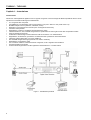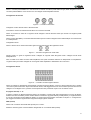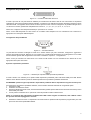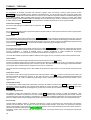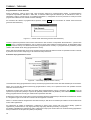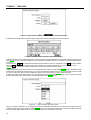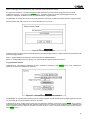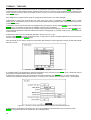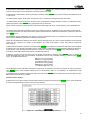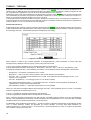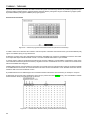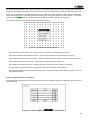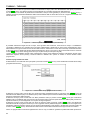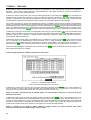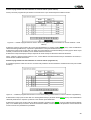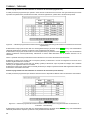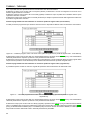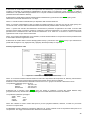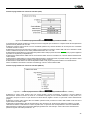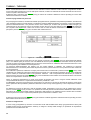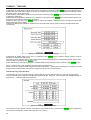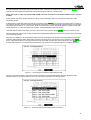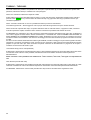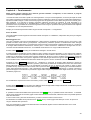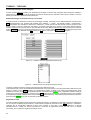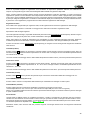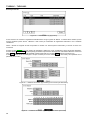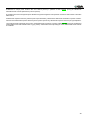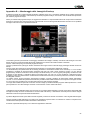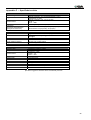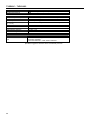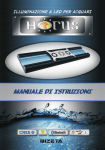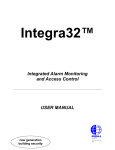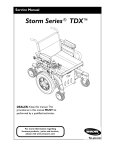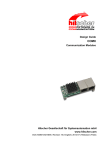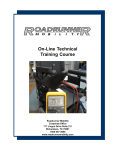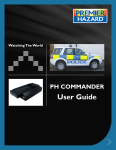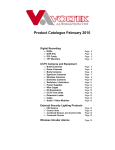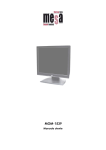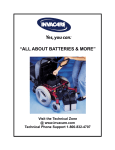Download Videoregistratore digitale LAN con interfaccia SCSI 9 CANALI / 16
Transcript
Videoregistratore digitale LAN con interfaccia SCSI 9 CANALI / 16 CANALI (NTSC/PAL) MANUALE D’USO Leggere attentamente prima dell’ utilizzo. Conservare il manuale per riferimenti futuri. v.1.00 1 TVDR9SC – TVDR16SC Capitolo 1 – Introduzione Caratteristiche Questo è un videoregistratore digitale a colori a 9 oppure 16 ingressi. Fornisce immagini di altissima qualità sia dal vivo che da riproduzione ed è dotato delle seguenti caratteristiche: • • • • • • • • • • • • • • • • 9 o 16 ingressi video composito. Compatibile sia con telecamere video a colori (NTSC o PAL) che in bianco e nero (CCIR e EIA-170). Modalità multiple di ricerca (data/ora, calendario, evento) Registra fino a 60 fotogrammi al secondo (PAL 50 fotogrammi al secondo) Connettori video passanti Registrazione continua in modalità di sovrastruttura disco rigido Indicazione dell'ora , data, modalità di registrazioni e spazio libero su disco rigido e molto altro sul pannello frontale Porta per interfaccia UW SCSI Archiviazione delle immagini tramite interfaccia USB su HD esterno o su masterizzatore Registrazione, archiviazione, riproduzione e trasmissione dati a postazione remota simultanee Interfaccia grafica utente (GUI) con menu multilingue Due modalità di registrazione (programmata e su evento di allarme) Registrazione e riproduzione audio Tra i connettori di allarme, il sistema è dotato di ingresso, uscita e ingresso reset di allarme Suoneria di allarme incorporata Accesso alle immagini dal vivo ed alle registrazioni tramite Ethernet o modem esterno Figura 1 - Installazioni tipica DVR 2 Panoramica tecnica Questo TVDR è in grado di sostituire sia un videoregistratore time lapse che un multiplexer in un impianto di videosorveglianza. Questo dispositivo è anche dotato di molte altre caratteristiche che lo rendono notevolmente più potente e facilmente utilizzabile di qualsiasi videoregistratore anche dell'ultima generazione. Il TVDR converte il segnale video NTSC o PAL in immagini digitali che vengono registrate nell'unità di disco rigido. L'utilizzo del disco rigido consente di accedere alle immagini registrate quasi immediatamente; senza necessità di riavvolgere nastri. La tecnologia consente anche di riprodurre le immagini registrate mentre il TVDR continua a registrare. Le immagini registrate digitalmente forniscono molti vantaggi rispetto alle immagini analogiche registrate su nastro. Non è necessario regolare la traccia. È possibile eseguire il fermo immagine, avanti veloce, indietro veloce, avanti lentamente e indietro lentamente senza distorsione delle immagini. Le immagini possono essere indicizzate per orario o evento ed è possibile riprodurle subito dopo aver selezionato l'ora o l'evento. Il TVDR può essere programmato per la registrazione attivata da evento di allarme o registrazione time lapse. È possibile programmare gli orari di registrazione in base ai giorni della settimana ed in base a giorni festivi definiti dall'utente. Il TVDR può essere programmato per avvisare quando il disco rigido è pieno o per proseguire la registrazione con sovrascrittura delle immagini più datate al riempimento del disco rigido. Questo TVDR utilizza un metodo di cifratura brevettato che rende praticamente impossibile alterare le immagini. È possibile visualizzare le immagini e controllare il TVDR da postazione remota tramite modem o Ethernet. L’ interfaccia UW SCSI può essere usata per registrare o archiviare video su Hard-disk esterni.. Il sistema inoltre è dotato di due porte USB che possono essere utilizzate per inviare le immagini a unità di disco rigido esterni. NOTA: questo manuale descrive i videoregistratori digitali da 9 e 16 ingressi. I TVDR sono identici salvo che per il numero degli ingressi delle telecamere e degli ingressi di allarme che è possibile collegare e per il numero di telecamere che possono essere visualizzate. Per semplicità, le illustrazioni e descrizioni di questo manuale si riferiscono al modello a 16 ingressi. Altre differenze principali: DVR9-16H 4 uscite a relè NC-C-NA Dimensioni DVR9-16 (W x H x D) : 430 mm x 88 mm x 365 mm HDD supplementari: 3 per DVR9 e DVR16H 3 TVDR9SC – TVDR16SC Capitolo 2 — Installazione Contenuto della confezione La confezione contiene i seguenti componenti: · · · · · · videoregistratore digitale Adattatore (cavo di alimentazione) manuale utente (questo documento) dischetti software RAS e manuale utente (modello Premium) kit per il montaggio a rack viti per il montaggio di dischi rigidi supplementari Strumenti necessari all'installazione Non sono necessari particolari strumenti per installare il TVDR. Consultare il manuale di installazione per quanto riguarda gli altri componenti che compongono il sistema. Figura 2 - pannello posteriore del TVDR a 16 ingressi (gli altri sono simili). Impostare l'unità per il segnale NTSC o PAL Figura 3 — Selettore NTSC/PAL. Questo TVDR può essere utilizzato sia con dispositivi NTSC che PAL. Prima di accendere il TVDR, impostare il selettore nella posizione NTSC o PAL in base al sistema dei dispositivi utilizzati. NOTA: non è possibile utilizzare sia dispositivi NTSC che PAL. Per esempio non è possibile utilizzare una telecamera PAL insieme ad un monitor NTSC. ATTENZIONE: se la posizione del selettore viene commutata dalla posizione NTSC a PAL o viceversa, è necessario ripristinare le impostazioni predefinite del sistema e cancellare tutti i dati. Il TVDR, se non viene eseguita questa operazione opererà, in modo errato. Collegamento sorgente video Figura 4 - Connettori ingressi video Collegare i cavi coassiali delle sorgenti video ai connettori BNC degli ingressi video. Collegamento dei connettori video passanti Figura 5 - Connettori video passanti Utilizzare i connettori passanti BNC per collegare le sorgenti video ad altri dispositivi. 4 NOTA: i connettori passanti BNC sono auto terminati. Per evitare una cattiva qualità delle immagini, NON collegare un cavo ai connettori passanti BNC a meno che esso non sia collegato ad altri dispositivi terminati. Collegamento del monitor Figura 6 — Connettori uscite video Collegare il monitor all'uscita video o all'uscita SVHS. Connettere il monitor secondario all’uscita SPOT se vi fosse la necessità. NOTA: se il monitor è dotato di un ingresso SVHS collegare il monitor all'uscita SVHS per ottenere una migliore qualità dell'immagine. NOTA: l'uscita video (BNC) e i connettori dell'uscita SVHS possono essere collegati a monitor individuali per un funzionamento in contemporanea. Collegamento audio NOTA: l'utente è tenuto ad informarsi sulle vigenti norme locali riguardo alle registrazioni audio. Figura 7— Connettori di ingresso ed uscita audio Questo TVDR è in grado di registrare l'audio. Collegare la sorgente audio all'ingresso audio. Collegare l'uscita audio all'amplificatore. Nota: il TVDR non è dotato di uscita audio amplificata, sarà quindi necessario utilizzare un altoparlante con amplificatore. L'ingresso audio può essere collegato ad una sorgente audio amplificata o direttamente ad un microfono. Collegamento allarmi Figura 8 — Pannello connettori ingresso allarme. NOTA: per eseguire i collegamenti al pannello dei connettori di ingresso allarme, premere e tenere premuto il tasto e inserire i cavi nel foro posto sotto il tasto. Dopo avere rilasciato il tasto, tirare leggermente il cavo verso l'esterno per assicurarsi che sia collegato. Per scollegare il cavo, premere e tenere premuto il tasto posizionato sopra il cavo ed estrarre il cavo. AI (ingressi allarme) 1~ 16 Il sistema consente di utilizzare dispositivi esterni che segnalino al TVDR quali azioni intraprendere su evento di allarme. Selettori meccanici od elettrici possono essere cablati ai connettori AI (ingresso allarme) e GND (massa). La soglia di tensione è 4.3V ed è necessario che sia stabile per almeno 0.5 secondi per essere rilevata. Consultare il "Capitolo 3 - Configurazione" per maggiori informazioni riguardo alla configurazione degli ingressi di allarme. GND (massa) NOTA: tutti i connettori denominati GND (massa) sono comuni. Mettere a massa l'ingresso e l'uscita allarme collegandole con il connettore GND (massa). 5 TVDR9SC – TVDR16SC AO (uscite allarme) 1 ~ 4 Figura 9 — Pannello connettori uscita di allarme Questo TVDR è in grado di attivare dispositivi esterni quali suonerie e luci. Collegare il dispositivo al connettore di uscita allarme (AO) e a massa (GND). AO è un'uscita open collector attiva bassa con assorbimento massimo di 5mA@12V e 30 mA@5V. Per maggiori informazione riguardo alla configurazione delle uscite di allarme consultare il "Capitolo 3 Configurazione". ARI (ingresso reset allarme) Un segnale di riferimento esterno inviato all'ingresso Alarm Reset In (ingresso reset allarme) può essere utilizzato per ripristinare sia il segnale dell'uscita di allarme che la suoneria interna del TVDR. Selettori meccanici ed elettrici possono essere cablati ai connettori ARI (ingresso reset allarme) e GND (massa). La soglia di tensione è 0.3V ed è necessario che sia stabile per almeno 0.5 secondi per essere rilevata. Collegare i cavi al connettore ARI (ingresso reset allarme) ed il connettore GND (massa). Collegamento RS-485 Figura 10 - connettore RS-485 Il TVDR può essere controllato da postazione remota tramite un dispositivo esterno o sistema di controllo, quale per esempio una tastiera di controllo, utilizzando il segnale di comunicazione half-duplex RS-485. Il connettori RS-485 possono essere anche utilizzati per controllare i brandeggi e lo zoom della telecamere. Collegare RX+, RX-, TX+ e TX- del sistema di controllo al TX+, TX-, RX+ e RX- (rispettivamente) del TVDR. Per maggiori informazioni riguardo alla configurazione del collegamento RS-485 consultare il "Capitolo 3 - Configurazione" di questo manuale ed il manuale di istruzioni del produttore della telecamera dotata di brandeggi e zoom. Collegamento alla porta di rete Figura 11 — Connettore di rete Il TVDR può essere collegato in rete utilizzando un connettore Ethernet 10/100Mb (solo modello Premium). Collegare il connettore RJ-45 al connettore TVDR utilizzando un cavo di categoria 5. Il TVDR può essere collegato in rete con un computer per consentire il monitoraggio remoto, la ricerca delle immagini e la configurazione e l’aggiornamento del software del sistema. Per maggiori informazioni riguardo alla configurazione per il collegamento in rete consultare il "Capitolo 3 - configurazione". Collegamento porta USB Figura 12 — Connettore USB Per l'archiviazione delle immagini vengono fornite due porte USB che consentono di collegare unità di disco rigido esterne, CD-RW e Flash Drive. Per poter eseguire il cablaggio posizionare l'unità di disco rigido esterno vicino al TVDR, generalmente a una distanza inferiore a 1.8 metri. Utilizzare il cavo USB in dotazione con l'unità disco rigido per collegarlo al TVDR. Per maggiori informazioni riguardo all'archiviazione delle immagini su unità di disco rigido USB esterna consultare il "Capitolo 4 Operatività". 6 Collegamento alla porta Wide SCSI Figura 13 — Connettore Ultra Wide SCSI Port Il TVDR è provvisto di una porta SCSI da utilizzare per interfacciare HD esterni SCSI al fine di aumentare la capacità di registrazione oppure per archiviare immagini registrate. Connettere il cavo dell'HD SCSI esterno all'ingresso femmina a 68 pin Ultra Wide SCSI. La lunghezza del cavo SCSI non deve superare il metro e mezzo di lunghezza. E' possibile collegare fino a 15 HD SCSI in cascata, specificando risepttivamente come ID: 0, 1, 2, 3, 4, 5, 6, 7, 8, 9, 10, 11, 12, 13, 14. NOTA: Non configurare solo stampanti PostScript™ opereranno con il TVDR. NOTA: il cavo della stampante non viene fornito con il TVDR e molte stampanti non sono corredate di cavo. Dotarsi di un appropriato cavo all'acquisto della stampante. Collegamento alla porta RS-232 Figura 14 — Connettore RS-232 La porta RS-232 consente di collegare il TVDR ad un modem esterno per poter monitorare, configurare e aggiornare il software da postazione remota. Utilizzare un cavo modem con connettore DB-9S femmina per il collegamento con il TVDR. Per informazioni riguardo alla configurazione del modem consultare il "Capitolo 3 - Configurazione". NOTA: il cavo per il modem non viene fornito con il TVDR e molti modem non sono corredati di cavo. Dotarsi di un cavo appropriato all'acquisto del modem. Ripristino impostazioni predefinite Figura 15 — Selettore per il ripristino delle impostazioni predefinite. Il TVDR è dotato di un selettore per il ripristino delle impostazioni predefinite posto sulla destra della porta USB. Questo selettore verrà utilizzato soltanto quando si desidera ripristinare le impostazioni predefinite del sistema. ATTENZIONE: quando vengono ripristinate le impostazioni predefinite tutte le impostazioni eseguite verranno perse. Per ripristinare le impostazioni predefinite dell'unità, sarà necessario utilizzare l'estremità di una graffetta aperta: 1. Spegnere il TVDR 2. Accendere nuovamente il TVDR 3. Durante l'inizializzazione del TVDR, inserire l'estremità della graffetta aperta nella fessura senza denominazione posta a destra della porta USB. 4. Tenere premuto il selettore fino a quando tutti i LED del pannello frontale si illumineranno. NOTA: se il ripristino delle impostazioni predefinite del TVDR è stato eseguito correttamente, tutti i LED ed i settori del pannello frontale lampeggeranno tre volte. 5. Rilasciare il selettore di reset. Le impostazioni del TVDR saranno ripristinate alle impostazioni programmate per l'unità prima che essa fosse spedita dalla fabbrica. 7 TVDR9SC – TVDR16SC Collegamento cavo di alimentazione Figura 16 — connettore cavo di alimentazione Collegare il cavo di alimentazione (DC24V fig.16) all’adattatore del TVDR, poi collegare il cavo a corrente alternata all’altro lato dell’adattatore e quindi alla presa al muro. ATTENZIONE: POSIZIONARE I CAVI DI ALIMENTAZIONE IN MODO DA NON ESSERE CALPESTATI O SCHIACCIATI DA ALTRI OGGETTI POSIZIONATI A CONTRASTO. NON INSTALLARE I CAVI DI ALIMENTAZIONE SOTTO TAPPETI O MOQUETTE. IL CAVO DI ALIMENTAZIONE È DOTATO DI UNA PRESA A MASSA A 3 PIEDINI. SE LA PRESA AL MURO NON È DOTATA DEL TERZO PIEDINO DI TERRA, NON MODIFICATELA . NON SOVRACCARICARE LE PRESE DI CORRENTE INSERENDO TROPPI DISPOSITIVI IN UN UNICO CIRCUITO. Adesso il TVDR è pronto per essere utilizzato. Per maggiori istruzioni consultare il "Capitolo 3 -Configurazione" ed il "Capitolo 4 - Funzionamento". 8 Capitolo 3 - Configurazione NOTA: prima di procedere il TVDR dovrebbe essere completamente installato. Consultare il "Capitolo 2 - Installazione". Controlli del pannello frontale Figura 17 — pannello frontale del DVR a 16 ingressi (gli altri sono simili). L'aspetto ed il funzionamento del pannello frontale è molto simile a quello di un pannello che raggruppa sia i controlli di un videoregistratore che i controlli di un multiplexer. Molti tasti sono dotati di funzioni multiple. Il seguente capitolo illustra ogni tasto e controllo. Impiegare qualche minuto ad esaminare le seguenti descrizioni. Questi tasti verranno inizialmente utilizzati per programmare il DVR ed in seguito per il quotidiano utilizzo dell'unità. Tasto invio Il tasto (Invio) seleziona una voce evidenziata o completa un inserimento eseguito. Questo tasto si può anche utilizzare per entrare ed uscire dalla modalità “cameo” durante il monitoraggio dal vivo ed in modalità di riproduzione. Tasti freccia in su, in giù, a sinistra, a destra Questi tasti consentono di navigare tra i menu e l'interfaccia grafica (GUI). Vengono anche utilizzati per controllare il brandeggio verticale e orizzontale durante la modalità PTZ (brandeggi e zoom). I tasti freccia possono essere utilizzati per spostare la posizione di una videata "cameo" attiva e per scorrere le pagine di una videata. Tasto Menu Per accedere alla videata Normal Setup (programmazione veloce) premere il tasto MENU. Sarà necessario inserire la password dell'amministratore del sistema per accedere alla videata Normal Setup (programmazione veloce). Premendo il tasto MENU sarà anche possibile chiudere il menu o la finestra di dialogo attualmente utilizzata. Tasto allarme Il tasto ALARM (allarme) è dotato di due funzioni. La prima funzione consente di ripristinare le uscite del TVDR inclusa la suoneria interna durante un allarme. La seconda funzione, consente di visualizzare il log degli eventi durante la modalità dal vivo. Questa funzione non sarà abilitata durante un evento di allarme e può essere protetta tramite password. Tasto PTZ (brandeggio orizzontali/verticale e zoom) Per aprire una delle videate per il controllo del brandeggio verticale, orizzontale e zoom di telecamere appropriatamente configurate Premere il tasto PTZ Tasti telecamera (da 1 a 16) Per visualizzarne le immagini a schermo pieno Premere il tasto numerico corrispondente alla telecamera. Questi tasti vengono anche utilizzati per inserire le password. Tasto formato video Per abilitare i vari formati video disponibili Premere il tasto DISPLAY (formato video). Sono disponibili i seguenti formati video: a schermo pieno, 4x4, 3x3, 2x2 e PIP (immagine dentro immagine). 9 TVDR9SC – TVDR16SC Tasto sequenza Per visualizzare le immagini provenienti dal successivo ingresso video nel formato a schermo pieno Premere il tasto SEQUENCE durante la modalità dal vivo. Durante la visualizzazione in uno dei formati multi- video, premendo questo tasto verrà abilitata la visualizzazione delle telecamere in sequenza in una delle due seguenti modalità: la modalità PAGE (pagina) e la modalità CAMEO. Nella modalità PAGE (pagina) il DVR visualizzerà le immagini in base ad i formati video definiti dall'utente (pagine). Nella modalità CAMEO, le immagini dal vivo delle telecamere verranno visualizzate nel riquadro in basso a destra. Premere il tasto SEQUENCE (sequenza) durante la modalità sequenza per uscire da questa modalità. Tasto fermo immagine Per il fermo delle immagini visualizzate dal vivo premere il tasto FREEZE. Tasto contatore Per visualizzare alternativamente sul pannello frontale l'indicazione dell'ora o dello spazio rimanente nel disco rigido premere il tasto COUNTER (contatore). Tasto ricerca Per visualizzare il menu ricerca premere il tasto SEARCH/STOP (ricerca). Premere nuovamente questo tasto per uscire dal menu ricerca. Quest'operazione può essere protetta tramite password. Nella modalità PTZ (brandeggio orizzontale/verticale e zoom), questo tasto consente anche di ingrandire le immagini con lo zoom. Mentre è attiva la modalità Playback (riproduzione) premere il tasto SEARCH/STOP per ritornare alla modalità Live Monitoring (monitoraggio dal vivo). Tasto riproduci/pausa Per riprodurre le immagini ad una velocità normale premere il tasto PLAY/PAUSE (riproduci/pausa). Premendo il tasto durante la modalità di riproduzione metterà in pausa la riproduzione delle immagini. Quando il TVDR è in modalità di riproduzione lo schermo visualizzerà . Durante la modalità pausa lo schermo visualizzerà . Nella modalità PTZ (brandeggio orizzontale/verticale e zoom) questo tasto consente anche di ridurre le immagini con lo zoom. L'accesso alla modalità di riproduzione dalla modalità di monitoraggio dal vivo può essere protetto tramite password utente. Tasto indietro Per ritornare indietro nelle immagini riprodotte ad alta velocità premere il tasto RW (indietro). Premere nuovamente questo tasto per variare la velocità di riproduzione indietro tra , e .. Così facendo, le immagini verranno visualizzate rispettivamente ad una velocità tra , e .. Nella modalità PTZ (brandeggio orizzontale/verticale e zoom) questo tasto consente anche di eseguire la messa a fuoco ravvicinata. L'accesso durante il monitoraggio dal vivo alla modalità di riproduzione indietro veloce può essere protetto tramite password utente. Tasto veloce avanti Per andare in avati nelle immagini riprodotte ad alta velocità premere il tasto FF. Premere nuovamente questo tasto per variare la velocità di riproduzione in avanti tra , e .. Così facendo, le immagini verranno visualizzate rispettivamente ad una velocità tra , e . In modalità PTZ (brandeggi e zoom), questo tasto viene utilizzato anche per mettere a fuoco oggetti lontani. Tasto STOP (arresto) Per visualizzare la relativa telecamera selezionata sul monitor secondario premere il tasto STOP (arresto) e il tasto di una telecamera specifica sul display. Per la sequenza del dispaly sul monitor secondario, premere il tasto SPOT e poi il tasto SEQUENCE. Nella modalità PTZ (brandeggi/zoom), questo tasto consente di memorizzare i preposizionamenti. Tasto REC (registrazione) Per abilitare il TVDR alla registrazione premere il tasto REC (registrazione). Quando il TVDR sta registrando, verrà visualizzato sullo schermo un puntino rosso e verrà visualizzata l'indicazione REC sul display del pannello frontale. Premere nuovamente questo tasto per arrestare la registrazione. L'accesso alla modalità di registrazione può essere protetto tramite password. Nella modalità PTZ (brandeggi/zoom) questo tasto consente di memorizzare la scena di un preposizionamento. Anello shuttle L'anello shuttle è abilitato soltanto in modalità di riproduzione. L'anello è programmato per ritornare nella sua posizione centrale una volta rilasciato. Per riprodurre in avanti le immagini ruotare l'anello in senso orario. Per riprodurre le immagini indietro ruotare l'anello in senso antiorario. La velocità di riproduzione varia in base alla distanza percorsa ruotando l'anello. Le velocità di riproduzione disponibili sono: x0.5, , , , x0.5, , , e. Rilasciando l'anello, esso ritornerà nella sua posizione originale e l'immagini rimarrà ferma sul fotogramma attualmente visualizzato. 10 Manopola Jog La manopola Jog è abilitata soltanto quando la riproduzione del video viene messa in pausa. Ruotando la manopola Jog in senso orario, è possibile riprodurre il video in avanti fotogramma per fotogramma. Ruotandola in senso antiorario, sarà possibile riprodurre le immagini indietro fotogramma per fotogramma. Accensione del sistema Collegare il cavo di alimentazione al retro del TVDR. L'unità impiegherà circa 60 secondi per la procedura di inizializzazione. Rassegna delle indicazioni del pannello frontale Figura 18 — Display del pannello frontale. L'icona raffigurante una chiave, verrà visualizzata quando l'unità è in modalità di blocco tastiera. Il cerchio con la linea spezzata, verrà visualizzato tutte le volte che il sistema è stato spento in modo non appropriato come nel caso di perdita di alimentazione. L'icona raffigurante un orologio verrà visualizzata tutte le volte che una telecamera opera in modalità time-lapse. L'indicazione REC (registrazione) verrà visualizzata quando l'unità esegue le registrazioni. L'icona MENU verrà visualizzata quando il TVDR è in modalità di programmazione da menu. L'indicazione CLOCK (orologio) verrà visualizzata quando le cifre mostrano l'orario corrente. L'indicazione PB verrà visualizzata quando le immagini vengono riprodotte e le cifre mostrano l'orario di registrazione. L'indicazione REMAIN (restante) verrà visualizzata quando le cifre mostrano lo spazio libero rimanente nel disco rigido. L'indicazione ALARM (allarme) verrà visualizzata ogni volta che una telecamera in modalità di registrazione è attivata da evento di allarme. L'icona raffigurante una campana, verrà visualizzata durante un evento di allarme. Le seguenti indicazioni si illumineranno quando il display è in modalità di spazio rimanente nel disco rigido. TB = TeraBytes, GB = GigaBytes e MB = MegaBytes. Questa icona viene visualizzata quando le immagini vengono riprodotte indietro ad alta velocità. Questa icona viene visualizzata quando le immagini vengono riprodotte indietro a velocità normale. Questa icona viene visualizzata quando le immagini vengono messe in pausa. Questa icona viene visualizzata quando le immagini vengono riprodotte in avanti ad alta velocità. Questa icona viene visualizzata quando le immagini vengono riprodotte avanti a velocità normale. L'icona raffigurante una rete viene visualizzata quando l'unità è collegata in rete tramite Ethernet o modem. L'indicazione DX viene visualizzata quando il TVDR opera in modalità dopo Duplex. L'icona raffigurante il disco rigido viene visualizzata quando si esegue il backup dei dati utilizzando la porta USB. L'indicazione R-REC viene visualizzata quando il TVDR è in modalità di registrazione continua. Il TVDR continuerà ad eseguire le registrazioni quando il disco rigido è pieno con sovrascrittura delle immagini più datate. Le cifre indicano l'ora, la data e lo spazio libero rimanente nel disco rigido. 11 TVDR9SC – TVDR16SC Programmazione iniziale dell'unità Prima di utilizzare il TVDR la prima volta, sarà necessario eseguire la programmazione iniziale. La programmazione comprende l'impostazione dell'orario e della data, la selezione della lingua da utilizzare per le indicazioni sul video, le telecamere, l'audio, il controllo remoto, la modalità di registrazione, i collegamenti in rete e la password. Il TVDR può essere programmato utilizzando varie videate e finestre di dialogo. Per accedere alle videate di programmazione premere il tasto MENU. Verrà visualizzata la videata Admin Password (password amministratore). Figura 19 — Videata Admin Password (password amministratore). Inserire la password premendo nella corretta combinazione i tasti numerici corrispondenti alle telecamere e quindi il tasto ENTER (invio). La password predefinita è: 4321. Il sistema è dotato di due videate di programmazione: la videata Quick Setup (programmazione veloce) e la videata Normal Setup (programmazione normale). La programmazione predefinita prevede l'utilizzo della videata: Quick Setup (programmazione veloce). . NOTA: Alla schermata del setup si può anche accedere entrando tramite la password utente se quest’ultima è attiva. Tuttavia, è permesso solo l’accesso al Clip Copy e alla videata del setup Password. Schermata di programmazione veloce. Figura 20 — Quick Setup (programmazione veloce) La videata Quick Setup (programmazione veloce) consente di programmare le funzioni del TVDR utilizzate più comunemente. NOTA: Se si accede alla videata Quick Setup (programmazione veloce) con la password utente sarà possibile accedere solamente ad alcune fuzioni. Evidenziare il campo posto accanto alla voce Quick Setup (programmazione veloce) e premere il tasto ENTER (invio) per spostarsi tra l'opzione On (abilita) e l'opzione Off (disattiva). Selezionando Off (disattiva), verrà utilizzata la videata Normal Setup (programmazione normale) per modificare le impostazioni del TVDR. Evidenziare il campo posto accanto alla voce Record Speed (velocità di registrazione) e selezionare la velocità tra un minimo di 1 fotogramma ogni 10 secondi ed un massimo di 60 fotogrammi al secondo. NOTA: La velocità massima di registrazione del TVDR è di 60 ips; tale valore va suddiviso per l’effettivo numero di telecamere incluse nella registrazione. Per selezionare la qualità di registrazione, evidenziare il campo posto accanto alla voce Record Quality (qualità di registrazione) e selezionare tra: Very High (molto alta), High (alta), Standard (normale) e Low (bassa). Per abilitare e disabilitare la registrazione audio, evidenziare il campo posto accanto alla voce Audio Recording (registrazione audio) e selezionare tra le opzioni On (abilita) e Off (abilita). 12 NOTA: è responsabilità dell'utente determinare se le vigenti leggi locali consentono le registrazioni audio o meno. Evidenziare il campo posto accanto alla voce Sequence dwell time (durata tempo sequenza) per impostare il tempo di permanenza di ogni telecamera inclusa nella sequenza fino a 60 secondi. Selezionare la voce System Information (informazioni sistema) per accedere alla videata corrispondente. Selezionare la voce Storage (Archivio) per accedere alla videata per controllare lo stato di archiviazione. Selezionare la voce Camera (telecamera), per accedere alla videata che consente di impostare i dati relativi alle telecamere. Selezionare la voce Network Setup (impostazioni di rete) per accedere alla videata che consente di impostare le informazioni relative al collegamento in rete. Selezionare la voce Password per accedere alla videata che consente di modificare la password. Selezionare la voce Date/Time (data/ora) per accedere alla videata che consente di impostare la data e l'ora del TVDR. Selezionare la voce System Shutdown (spegnimento) per spegnere il TVDR. Quando verrà premuto il tasto di spegnimento, il TVDR necessiterà di una password administrator per confermare l’operazione. Videata di programmazione normale Figura 21 — videata Normal Setup (programmazione normale) Per accedere alla videata di programmazione premere il tasto MENU. Nel caso venga visualizzata la videata Quick Setup (programmazione veloce) chiuderla come sopra descritto. La videata Normal Setup (programmazione normale) consente di accedere a tutte le videate di programmazione del DVR. Videata System Information (informazioni di sistema) Evidenziando il campo posto accanto alla voce System Information (informazioni di sistema) e premendo il tasto ENTER (invio) verrà visualizzata la videata System Information (informazioni sistema). Figura 22 — Videata System Information (informazioni sistema). Nella videata System Information (informazioni sistema) è possibile impostare il nome della postazione, assegnare un numero identificativo all'unità e selezionare la lingua nella quale vengono visualizzate le videate. Evidenziare la voce Change (modifica) e premere il tasto ENTER (invio). Verrà visualizzata la videata System Information Change (modifica informazioni sistema). 13 TVDR9SC – TVDR16SC Figura 23 - videata System Information Change (modifica informazioni sistema). Evidenziando la casella affianco Site Description (descrizione della scena) apparirà una tastiera virtuale. Figura 24 — Videata System Information (informazioni sistema). Utilizzare i tasti freccia per evidenziare il primo carattere richiesto per programmare il Site Title (titolo postazione) e premere il tasto ENTER (invio). Il carattere selezionato verrà visualizzato nella barra del titolo e il cursore si sposterà nella posizione successiva. Premere il tasto per selezionare alternativamente le lettere maiuscole o minuscole, il tasto per andare indietro ed il tasto....… per cancellare i caratteri inseriti. Per la titolazione è possibile utilizzare fino a 20 caratteri spazi inclusi. Una volta inserito inserita la titolazione, evidenziare la voce Close (chiudi) e premere il tasto ENTER (invio). Evidenziare il campo posto accanto alla voce Unit ID (identificativo unità) e premere il tasto ENTER (invio). Modificare la cifra evidenziandola e utilizzando i tasti freccia in su , in giù per incrementare o diminuire il numero. L’ID è utilizzato quando il TVDR è in rete con altre unità. Non può essere utilizzato lo stesso ID per più Unità che si trovano nella stessa rete. Evidenziare il campo posto accanto alla voce Language (lingua) e premere il tasto ENTER (invio). Il menu a tendina mostrerà le lingue disponibili. Evidenziare la lingua richiesta e premere il tasto ENTER (invio). Figura 25 — menu a tendina Language (lingua). Dopo aver creato la titolazione, aver assegnato un numero identificativo all'unità ed aver selezionato la lingua, salvare le modifiche evidenziando OK e premendo il tasto ENTER (invio). Per uscire dalla videata senza salvare le modifiche, premere Cancel (annulla). Nella casella Version verrà visualizzata la versione del software del TDVR. 14 NOTA: Potete aggiornare il software solo nelle schermata System Information Change. Per aggiornare il software, connettete il dispositivo USB contenente il pacchetto dei file di aggiornamento al TDVR. Evidenziate Upgrade… e premete il tasto ENTER(invio). Apparirà la schermata System Upgrade(aggiornamento del sistema).La schermata visualizzerà il nome del pacchetto dei file di aggiornamento. ATTENZIONE: Si consiglia di rimuovere tutti gli altri apparecchi USB prima di effettuare qualsiasi tentativo di aggiornamento. NOTA:Se l’Hard Disk USB non è Fat 16 o Fat 32,formattarlo Fat 16 o Fat 32. Figure 26 — System Upgrade screen. Selezionate Start, inserite la password dell’administrator per iniziare l’aggiornamento. Il sistema ripartirà automaticamente al termine dell’aggiornamento. NOTA: L’aggiornamento del software può essere effettuato solo dall’administrator . NOTA: Se è selezionata la funzione clip copy, non potete effettuare l’aggiornamento del software. Programmazione data/ora Evidenziando la voce Date/Time (data/ora) dal menu principale e premendo il tasto ENTER (invio), verrà visualizzata la videata di programmazione Date/Time (data/ora). Figura 27 - Videata di programmazione data/ora. ATTENZIONE: se viene impostata una data ed un'ora posteriore rispetto a quella attuale tutte le immagini registrate in data ed ora successive alla nuova impostazione verranno cancellate. Evidenziando la prima casella posta accanto alla voce Date/Time (data/ora) e premendo il tasto ENTER (invio),verranno evidenziate tutte le opzioni relative alla data. Utilizzare i tasti freccia in su e freccia in giù per modificare le cifre. Utilizzare i tasti freccia a sinistra e freccia a destra per spostarsi tra il mese, la giorno e l'anno. Una volta inserita la data corretta, premere il tasto ENTER (invio). 15 TVDR9SC – TVDR16SC Evidenziando la seconda casella posta accanto alla voce Date/Time (data/ora) e premendo il tasto ENTER (invio), verranno evidenziate tutte le opzioni relative all’orario. Utilizzare i tasti freccia in su e freccia in giù per modificare le cifre. Utilizzare i tasti freccia a sinistra e freccia a destra per spostarsi tra le ore, i minuti e i secondi. Una volta inserita la data corretta, premere il tasto ENTER (invio). Nota: Nella fase di programmazione iniziale si consiglia di impostare l’orario come ultimo settaggio. Evidenziando il campo posto accanto alla voce Time Zone (zona orario) e premendo il tasto ENTER (invio), si potrà selezionare da un determinato elenco la fascia oraria corrispondente alla zona geografica della propria postazione e premere il tasto ENTER (invio). Evidenziare il campo posto accanto alla voce Daylight Saving (ora legale) e premere il tasto ENTER (invio). Premere il tasto ENTER (invio) per spostarsi tra l'opzione On (abilitata) e l'opzione Off (non abilitata). Evidenziando il campo posto accanto alla voce Holiday Setup (programmazione festività) e premendo il tasto ENTER (invio), sarà possibile programmare le festività. Evidenziando l'opzione Add (aggiungi): e premendo il tasto (invio), verrà visualizzata la data corrente. Evidenziare il mese e il giorno e modificarli utilizzando i tasti freccia in su e in giù. Premere il tasto ENTER (invio) per aggiungere la data. Le date possono essere cancellate evidenziando la X posta accanto alla data e premendo il tasto ENTER (invio). Nota: le festività che non cadono tutti gli anni nella stessa data dovrebbero essere aggiornate a seguire la data della festività dell'anno corrente. Figura 28- Videata Holiday Setup (programmazione festività). È possibile salvare la programmazione eseguita evidenziando OK e premendo il tasto ENTER (invio). Selezionare Cancel (annulla) per uscire dalla videata senza salvare le modifiche. Evidenziare la casella Time Sync (sincronizzazione del tempo)e premere il tasto ENTER(invio). In questa videata potete settare la sincronizzazione del tempo tra il TVDR e un server per l’ora esatta in tutte le zone del mondo, o tra due TDVR. Figure 29 — Time Sync screen (schermata di sincronizzazione automatica del tempo). Evidenziando la casella affianco Automatic Time Sync (sincronizzazione automatica del tempo) e premendo il tasto ENTER(invio) potete settarlo sia su On(attivato) che su Off(disattivato). 16 Evidenziando la casella affianco SNTP Server e premendo il tasto ENTER(invio). Potrete cambiare i numeri evidenziandoli ed usando i tasti Up and Down per aumentare e diminuire il valore dei numeri. Evidenziando la casella affianco Interval (intervallo) e premendo il tasto ENTER(invio), potrete settare gli intervalli di tempo da 1 a 300 minuti. La casella affianco System Clock (orario del sistema) serve a visualizzare i settaggio del tempo del TVDR. La casella affianco Server Clock (orario del server) serve a visualizzare i settaggi del tempo del server. Evidenziando il tasto Update e premendo il tasto ENTER(invio) aggiornerete il tempo del server. NOTE: Quando il TVDR non potrà caricare le informazioni dell’orologio dal server, l’orario del server verrà visualizzato così “ – ”. La casella affianco Next Synchronization (nuova sincronizzazione) serve a visualizzare l’orario nel quale è programmata la nuova sincronizzazione. Se volete sincronizzare il tempo istantaneamente, evidenziate la casella Now.. (adesso) e premete il tasto ENTER(invio). ATTENZIONE: Quando selezionate Now..(adesso), ciascuna registrazione video con una data ed un orario successiva alla data e all'orario dell'ultima registarzione effettuata saranno perse! NOTA: Quando la differenza dell’orario tra il TDVR e il server del tempo è più di un minuto il TVDR potrebbe non sincronizzare l’orario per non impedire una perdita di dati registrati. Se volete sincronizzare il tempo manualmente, selezionate Now..(adesso). Evidenziando la casella Run as Server e premendo il tasto ENTER(invio), apparià una schermata nella quale si potrà scegliere di settare su On o Off. Quando è impostato su On, il TVDR caricherà automaticamente le impostazioni dell’orologio dal server. Potete salvare i Vostri cambiamenti evidenziando la casella Ok e premendo il tasto ENTER(invio). Selezionando Cancel (cancella) si uscirà dalla videata senza salvare i cambiamenti apportati. Evidenziare il campo posto accanto alla voce Date Format (formato data) e premere il tasto ENTER (invio). Un elenco dei formati disponibili per la data verrà visualizzato. Evidenziare il formato che si desidera utilizzare e premere il tasto ENTER (invio). È possibile selezionare tra: MM-DD-YYYY (mm-gg-aaaa) DD-MM-YYYY (gg-mm-aaaa) YYYY-MM-DD (aaaa-mm-gg) MM/DD/YYYY (mm-gg-aaaa) DD/MM/YYYY (gg-mm-aaaa) YYYY/MM/DD (aaaa-mm-gg) Per modificare il formato della data, evidenziare il campo posto accanto alla voce Time Format (formato orario) e premere il tasto ENTER (invio). Sarà possibile selezionare tra la visualizzazione delle 12 ore (AM/PM) e la visualizzazione delle ventiquattr'ore. È possibile salvare le modifiche evidenziando OK e premendo il tasto ENTER (invio). Selezionare Cancel (annulla) per uscire dalla videata senza salvare le modifiche. Videata controllo sistema Evidenziare la voce System Check (controllo sistema) dal menu principale e premere il tasto ENTER (invio). Verrà visualizzata la videata di programmazione System Check (controllo sistema). Figura 30 — videata System Check (controllo sistema). 17 TVDR9SC – TVDR16SC Evidenziare il campo posto sotto l'intestazione On/Off e premere il tasto ENTER (invio) per consentire di alternare tra On (abilita) e Off (non abilita). Quando viene selezionata l'opzione On (abilita), il TVDR segnalerà la condizione di guasto nel caso non venga rilevata la registrazione o nel caso di evento di allarme durante l'orario designato. Evidenziare il campo posto sotto l'intestazione Interval (intervallo) e premere il tasto ENTER (invio). Una barra di scorrimento verrà visualizzata per consentire di programmare l'intervallo di tempo per la verifica. Utilizzare i tasti freccia a sinistra, e a destra, per programmare l'intervallo di tempo tra una ora e 30 giorni. Il campo Status (stato) visualizza la condizione di guasto. Quando la condizione indicata è: Good (buona) la registrazione o l' evento di allarme sono avvenuti durante l'orario designato. Quando la condizione indicata è: Bad (cattiva) la registrazione o l'evento di allarme non sono avvenuti durante l'orario designato. Videata di Archiviazione Evidenziando Storage (archivio) nel menu principale e premendo il tasto ENTER verrà visualizzata la schermata di Archivio. Il TVDR visualizzerà lo stato delle registrazioni, solo quando il dispositivo IDE hard disk drives installato supporta il programma di monitoraggio S.M.A.R.T. (Self-Monitoring Analysis and Reporting Technology). Figura 31 —Schermata di immagazzinamento. NOTA: Quando il TVDR ha più di quattro dispositivi di immagazzinamento, potete visualizzare e scorrere nella lista Storage(Archivio) utilizzando i tasti Up (sopra) e Down (sotto) posti sotto la lista. Il campo Type (modello) visualizza il tipo e la capacità dei dispositivi di archiviazione. Il campo Status (Stato) visualizza “Good”(buono), “Bad”(cattivo), “S.M.A.R.T. Inop.”, “S.M.A.R.T. Alert”(Allarme), “High Temperature”(temperatura alta) o “Not installed”(non instalato), a seconda delle condizioni dei dispositivi di archiviazione. • Good(buono)— le condizioni di registrazione sono normali. • Bad(cattivo) — i dati non possono essere registrati o letti su o dai dispositivi di archiviazione. • S.M.A.R.T. Inop.— le condizioni di archiviazione sono normali, ma in qualsiasi modo il monitoraggio S.M.A.R.T. non funziona o non è supportato. • S.M.A.R.T. Alert(allarme) — Il monitoraggio S.M.A.R.T. ha rilevato un difetto. • High Temperature(temperatura alta) — il monitoraggio S.M.A.R.T. ha rilevato che la temperatura dei dispositivi di registrazione è in eccesso rispetto alla soglia limite. • Not installed(non installato) — i dispositivi di archiviazione non sono installati. NOTA: Una volta che il messaggio di allarme del monitoraggio S.M.A.R.T. viene visualizzato “S.M.A.R.T. Alert”, si consiglia di sostituire i dispositivi di archiviazione entro 24 ore. Il campo °C visualizza la temperatura dei dispositivi di archiviazione. Il campo Usage(utilizzo) visualizza l’utilizzo dei dispositivi di archiviazione. NOTA: Quando il dispositivo di archiviazione è un IDE hard disk, è possibile cambiare il relativo uso in Rec.On(registrazione attivata) o Rec.Off(registrazione disattivata). Quando il dispositivo di immagazzinamento è un SCSI hard disk, è possibile cambiare il relativo uso in Extension(estensione) o Archive(archivio). ATTENZIONE: Verrà visualizzato questo simbolo “–” quando si connette un dispositivo hard disk che era già utilizzato per altre cose. In questa situazione, l’utilizzo del dispositivo può essere cambiato a seconda degli utilizzi desiderati; es, Extension(estensione) a Archive(archivio) o Archive(archivio) a Extension(estensione). Inoltre, se l’utilizzo del dispositivo viene cambiato, vengono persi tutti i dati. 18 E’ possibile impostare il TVDR in modo tale da ricevere un avviso tramite un buzzer interno o un allarme esterno verso una postazione remota, nel caso in cui si dovesse verificare qualche problema. Evidenziare la casella affianco a Storage Problem Action: Alarm Out / Notify e premere il tasto ENTER(invio) per selezionare il tipo di allarme che si desidera associare ogni volta che viene registrato un evento di errore. Evidenzioando la casella S.M.A.R.T. Setup(configurazione S.M.A.R.T.)… e premendo il tasto ENTER(invio) verrà visualizzata la schermata dello S.M.A.R.T. Setup(config. S.M.A.R.T.). Figura 32 — Schermata di proframmazione S.M.A.R.T. Se il dispositivo IDE hard disk installato, supporta il programma S.M.A.R.T. (Self-Monitoring, Analysis and Reporting Technology). Il TVDR visualizzerà lo stato delle condizioni dell’ hard disk. Evidenziate la casella affianco a Use(Uso) e premete il tasto ENTER(invio) per impostare su On(attivato) o su Off(disattivato). Il campo Last-check(ultimo controllo) serve a visualizzare la data e l’orario dell’ultimo controllo eseguito sull’immagazzinamento. Per programmare l’intervallo dei controlli si deve Evidenziar la casella affianco a Period(perido), e selezionare tra Daily(giornaliero), Weekly(settimanale) o Monthly(mensile). NOTA: Entrando nel campo Period(perido) e possibile selezionare il giorno o la data del controllo attraverso i seguenti sottocampi: Weekly(settimanale) o Monthly(mensile), the Day of Week(giorno della settimana) o Day of Month(giorno del mese). Evidenziando la casella Check Time(orario del controllo) è possibile modificare i numeri usando i tasti a freccia. Evidenziare la casella Temperature Threshold(soglia della temperatura) e modificare i numeri usando i tasti a freccia. Selezionare la temperatura di funzionamento dell’hard disk facendo riferimento alle caratteristiche di funzionamento della casa produttrice. Se la soglia di funzionamento verrà superata lo S.M.A.R.T. Alertvisualizzerà un messaggio di allerta. Evidenziando la casella affianco Sensor Unit è possibile selezionare il tipo di unità di misurazione da utilizzare per monitorare la temperatura tra Centigradi o Fahrenheit. È possibile salvare la programmazione eseguita evidenziando OK e premendo il tasto ENTER (invio). Selezionare Cancel (annulla) per uscire dalla videata senza salvare le modifiche. Videata log eventi di sistema Evidenziare la voce System Log (log di sistema) dal menu principale e premere il tasto ENTER (invio). Verrà visualizzata la videata System Log (log di sistema) Figura 33 — Videata System Log (log di sistema). 19 TVDR9SC – TVDR16SC La videata System Log (log di sistema) mostra le registrazioni degli eventi archiviati dal DVR. L'elenco mostra le date e gli orari nei quali il sistema è stato acceso e spento, quando è mancata l'alimentazione, quando è iniziata e terminata la registrazione, quando è iniziata e terminata la riproduzione, le modifiche di programmazione che sono state apportate e i banchi di dati che sono stati cancellati. Gli eventi vengono elencati iniziando dall'evento più recente e terminando con l'evento più datato. È possibile scorrere l'elenco una pagina alla volta selezionando i tasti freccia in su e in giù e premendo il tasto ENTER (invio). È possibile andare direttamente sul numero dell'evento selezionando la casella del numero dell'evento (posta a sinistra del tasto freccia in su), premendo il tasto ENTER (invio), utilizzando i tasti freccia per modificare il numero e premendo nuovamente il tasto ENTER (invio). Spegnimeto del sistema Per spegnere il TVDR evidenziare System Shutdown (spegnimento del sistema) nel menu principale e premere il tasto ENTER (invio). Quando spegnete il TVDR, dovete confermare l’operazione inserendo la password dell’administrator. Configurazione dispositivi di ingresso È possibile configurare i dispositivi video, audio ed i dispositivi per il controllo remoto collegati al DVR. Figura 34 — menu di programmazione Device (dispositivi) Videata di programmazione telecamera. Evidenziando la voce Camera (telecamera) dal menu principale e premendo il tasto ENTER (invio), verrà visualizzata la videata di programmazione Camera (telecamera). Figure 35 — Videata di programmazione Camera (telecamera). 20 La videata di programmazione Camera (telecamera) mostra gli ingressi delle telecamere in gruppi di 4: 1-4, 5-8, 9-12 e 13-16. Questa videata consente di impostare quali connettori sono collegati alle telecamere selezionando l'opzione ON (abilita) oppure OFF (non abilita) per ogni numero corrispondente alla telecamera. NOTA: se una telecamera viene impostata su Covert1, non è consentito vedere le immagini ma solo il titolo e l’icona di stato. Se una telecamera è impostata su Covert2 viene visualizzato solo il titolo. È possibile assegnare un titolo ad ogni telecamera evidenziando la casella di titolazione telecamera e premendo il tasto ENTER (invio). Una tastiera virtuale consentirà di inserire il titolo della telecamera. Selezionare il campo posto accanto alla voce PTZ Device (dispositivo brandeggio orizzontale/verticale e zoom) per visualizzare un elenco delle telecamere dotate di brandeggi. Selezionare la telecamera richiesta dall'elenco e premere il tasto ENTER (invio). Sarà necessario collegare la telecamera al connettore RS-485 posto dietro al DVR in base alle istruzioni indicate dalla produttore della telecamera. Figura 36 — Elenco PTZ Device (dispositivo brandeggio orizzontale/verticale e zoom) Potete assegnare un ID per ogni telecamera evidenziando la casella ID e premendo e il tasto ENTER(invio). Il numero ID può essere cambiato evidenziando la casella ed utilizzando i tasti UP(sopra) e DOWN (sotto) per incrementare e decrementare il numero. Il numero PTZ ID può essere impostato da 0 a 256. Videata di programmazione ingresso allarmi Evidenziando la voce Alarm In (ingresso allarme) dal menu principale e premendo e il tasto ENTER (invio), verrà visualizzata la videata di programmazione Alarm In (ingresso allarmi). Figura 37 — videata di programmazione Alarm In (ingresso allarme). 21 TVDR9SC – TVDR16SC Il pannello dei connettori posto dietro al TVDR è formato da ingressi associati ad ogni allarme. È possibile programmare ogni ingresso tramite la videata Alarm In (programmazione ingresso allarme). Gli ingressi vengono visualizzati in gruppi di quattro. È possibile abilitare (ON) oppure inabilitare (OFF) ogni ingresso. Rilevazione di movimento Figure 38 — Videata di programmazione Motion Detector (rilevazione movimento). Il TVDR è dotato di una rilevatore di movimento video incorporato. Il rilevatore di movimento video, può essere abilitato (ON) oppure non abilitato (OFF) per ogni telecamera. Evidenziare il campo posto sotto all'intestazione Sensitivity (sensibilità) per regolare la sensibilità al movimento del TVDR. Sono disponibili cinque livelli di sensibilità. Il livello 1 è il meno sensibile ed il livello 5 è il più sensibile. Il numero minimo di blocchi di rilevazione da attivare per innescare l'allarme è programmabile. Evidenziare il campo posto sotto l'intestazione Min Size (dimensioni minime) e regolarne il numero considerando che con un numero minore di blocchi da attivare la sensibilità sarà maggiore. Abilitare (ON) l'opzione View (visualizza) per osservare come il TVDR opera con rilevazione di movimento. Durante la modalità di visualizzazione di movimento, le zone di rilevamento del video verranno visualizzate in verde. Qualsiasi movimento rilevato all'interno della zona verrà visualizzato il rosso. È possibile definire la zona dell'immagine dove si desidera attivare le rilevazione del movimento; per l'esempio: una porta. Evidenziando l'icona posta sotto l'intestazione Zone (zona) e premendo il tasto ENTER (invio), verrà visualizzata la videata Motion Detection Zone (zona rilevazione di movimento). Figura 39 — Videata Motion Detection Zone (zona rilevazione di movimento). 22 La videata Motion Detection Zone (zona rilevazione di movimento) verrà impostata sulle immagini della telecamera selezionata. È possibile programmare le zone di rilevazione di movimento selezionando o cancellando i blocchi di rilevazione. NOTA: Per ogni telecamera è possibile selezionare una zona di movimento (MOTION DETECTOR) attivando e disattivando i singolo blocchi (premendo i tasti delle telecamere) oppure gruppi di blocchi operando sul menu dedicato che compare premendo il tasto ENTER (invio). E’ possibile selezionare gruppi di 9 (TVDR9) e gruppi di 16 (TVDR16H). Il menu della videata di programmazione è dotato delle seguenti funzioni: Figura 40 – Shermata del menu di prog.Motion · Close this menu (Chiudi questo menu) - chiude il menu per consentire di visualizzare l'intera videata. · Select Current Blocks (seleziona blocchi correnti) - attiva i blocchi selezionati per la rilevazione di movimento. · Clear Current Blocks (Annulla i blocchi correnti) - inattiva i blocchi selezionati in modo che essi non rilevino il movimento. · Select All Blocks (Seleziona tutti i blocchi) - Attiva tutti i blocchi alla rilevazione di movimento. · Clear All Blocks (Annulla tutti i blocchi) - Deattiva tutti i blocchi in modo che essi non rilevino il movimento. · Reverse All Blocks (inverti tutti i blocchi) - abilita i blocchi non attivati e inattiva i blocchi abilitati. · Exit Zone Setup (Esci dalla videata di programmazione zona) - consente di confermare le modifiche apportate e di tornare alla videata precedente. Videata di programmazione uscita allarme La videata di programmazione Alarm Out (uscita allarme) consente di pianificare degli orari di abilitazione per ogni uscita di allarme del TVDR. Figura 41 — Videata di programmazione Alarm Out (uscita allarme). 23 TVDR9SC – TVDR16SC E' possibile dare un titolo ad ogni uscita di allarme evidenziando il campo posto sotto all'intestazione Title (titolo) e premendo il tasto ENTER (invio). Una tastiera virtuale verrà visualizzata per consentire l'inserimento della titolazione. Per accedere da una videata di pianificazione evidenziare il campo Sched (pianifica) e premere il tasto ENTER (invio). Il sistema consente di pianificare l'abilitazione delle uscite di allarme dalle ore 00:00 alle ore 24:00 in segmenti cumulabili di 30 minuti ciascuna. Figure 42 — Videata di pianificazione Alarm Out (uscita allarme). È possibile selezionare singoli blocchi di tempo, intere giornate della settimana, interi blocchi di tempo o un'abilitazione continuativa. Selezionare uno specifico blocco di tempo evidenziandolo. Selezionare un intero giorno evidenziando il giorno della settimana od il giorno festivo sul lato sinistro dello schermo. Selezionare un intero blocco di tempo evidenziando l'orario in alto sullo schermo. Selezionare l'intera videata evidenziando il campo vuoto posto in alto a sinistra sullo schermo. Premere il tasto ENTER (invio) da No Arming (alcun blocco) a On (blocchi blu) a Event (blocchi gialli). L'uscita di allarme è abilitata durante l'orario programmato quando viene selezionata l'opzione ON (abilita). Quando viene selezionata l'opzione Event (evento), l'uscita di allarme è abilitata solo quando si verifica un evento durante l'orario programmato. Videata di programmazione audio. Evidenziando la voce audio dal menu principale e premendo il tasto ENTER (invio), verrà visualizzata la videata Audio Setup (programmazione audio). Figure 43 — Videata Audio Setup (programmazione audio). Evidenziare il campo posto accanto alla voce Audio Recording (registrazione audio) e premere il tasto ENTER (invio) per alternativamente abilitare (ON) o non abilitare (OFF) l'audio. Quando questa funzione è abilitata (ON), il DVR registrerà l'audio durante la registrazione delle immagini. Evidenziare il campo posto accanto alla voce Mute (esclusione audio) e premere il tasto ENTER (invio) per consentire di abilitare (ON) o non abilitare (OFF) la funzione mute (esclusione audio). Quando questa funzione è abilitata (ON), il TVDR non riprodurrà l'audio né per le immagini dal vivo né per le immagini registrate. Evidenziare il campo posto accanto alla voce Audio In (ingresso audio) e premere il tasto ENTER (invio) per selezionare alternativamente Mic In (ingresso microfono) e Line In (ingresso di linea). Utilizzare l'ingresso microfono con una sorgente non amplificata. Utilizzare l'ingresso di linea per una sorgente già amplificata. Potete salvare i cambiamenti premendo il tasto OK Premere il tasto ENTER (invio). Selezionando il tasto Cancel si uscirà dalla schermata senza apportare alcuna modifica. NOTA: Se programmate la velocità di registrazione a meno di 1 ips, il TVDR non garantirà la qualità audio della riproduzione. 24 Videata di programmazione RS-232/RS-485 Questa videata consente di programmare le porte RS-232 ed RS-485 per la comunicazione con dispositivi esterni quali modem, controlli remoti e telecamere dome. Figura 44 — Videata di programmazione RS-232/RS-485. Evidenziare il campo corrispondente all'impostazione richiesta. Selezionare la velocità di trasmissione (Baud), parità, bit di dati, bit di stop per il dispositivo collegato al TVDR. Per l'RS-485 è possibile selezionare tra l'opzione Remote Control (controllo remoto) e l'opzione PTZ Control (controllo brandeggio orizzontale/verticale e zoom) nel campo Usage (utilizzo). NOTA: Le porte RS232 and RS 485 non possono essere configurate per comunicare con il controllo remoto nello stesso tempo. NOTA:Se la rete è configurata con un modem esterno, la porta RS232non può essere programmata per il controllo remoto. Nel menu Network Setup(programmazione di rete), programmare prima la connessione LAN del TVDR.. Configurazione impostazioni di registrazione NOTA: premendo il tasto REC (registra) dal pannello frontale del TVDR si illuminerà il LED rosso corrispondente all'abilitazione del TVDR alla registrazione. L'attivazione del LED rosso non indica che il TVDR stia registrando. Il TVDR eseguirà le registrazioni in base all'impostazione di parametri quali la programmazione delle registrazioni o la registrazione attivata da evento eseguita durante la configurazione. Questo TVDR è dotato di una gamma di modalità di registrazione flessibili. È possibile programmare il TVDR per una registrazione continua o solo su attivazione da evento di allarme. Può essere programmato per proseguire le registrazioni al riempimento del disco rigido con sovrascrittura delle immagini più datate o per segnalare il riempimento del disco rigido con arresto della registrazione. Videata di programmazione della modalità di registrazione. Figure 45 — Videata di programmazione Record Mode (modalità di registrazione). 25 TVDR9SC – TVDR16SC Evidenziando la casella Record Resolution (risoluzione di registrazione) si può selezionare la risoluzione tra High(alta) e Standard. Tutte le altre variabili rimarranno uguali; Selezionando High (alta) diminuirà la velocità di registrazione e riproduzione di circa la metà di quella standard. Evidenziare il campo posto accanto alla voce End Of Disk (fine del disco) e premere il tasto ENTER (invio) per selezionare alternativamente l'opzione Stop (arresta) e l'opzione Overwrite (sovrascrittura). Quando il TVDR opera nella modalità Stop (arresta), la registrazione verrà arrestata al riempimento del disco rigido. Quando il TVDR opera della modalità Overwrite (sovrascrittura) la registrazione continuerà ad essere eseguita con sovrascrittura delle immagini più datate. Se il TVDR è impostato per operare nella modalità Stop (arresta), è possibile programmarlo per emettere una segnalazione acustica o per attivare l'uscita allarme AO1 quando l'unità disco rigido è piena.Evidenziare il campo posto accanto alla voce On Disk Full: Beep (su disco pieno: emetti segnalazione acustica) e premere il tasto ENTER (invio) per alternativamente abilitare (ON) o non abilitare (OFF) la funzione. Evidenziare il campo posto accanto alla voce On Disk Full: Alarm Out (su disco pieno: uscita allarme) e premere il tasto ENTER (invio) per spostarsi tra l'abilitazione (ON) e la non abilitazione (OFF) della funzione. Evidenziare il campo posto accanto alla voce Field Detect (rileva campo) e premere il tasto enter (invio) per alternativamente abilitare (ON) o non abilitare (OFF) la funzione. Quando la funzione Field Detect (rileva campo) è abilitata (ON) essa aiuterà a prevenire i disturbi che si verificano in modalità Simplex registrando i semiquadri dispari delle telecamere dispari ed i semiquadri pari delle telecamere pari. Evidenziando la prima casella affianco Auto Deletion (auto cancellazione) e premendo il tasto enter (invio) potrete impostare sia su On(attivato) che su Off(disattivato). Quando impostate su On, il TVDR cancellerà le regitrazioni video più vecchie piuttosto che i periodi definiti dall’utente. Evidenziando la seconda casella affianco Auto Deletion(auto cancellazione), ). e premendo il tasto enter (invio) si potrà impostare la durata del tempo di registrazione che potrà variare da 1 a 99 giorni. Salvare le modifiche eseguite evidenziando OK e premendo il tasto ENTER (invio). Selezionare Cancel (annulla) per uscire dalla videata senza salvare le modifiche. Videata di programmazione modalità di registrazione Time-Lapse. Figure 46 — Videata di programmazione Time-Lapse Record (registrazione Time-Lapse). Evidenziando il campo posto solo sotto alla voce Speed (velocità) e premendo il tasto ENTER (invio), verrà visualizzato un menu a tendina con l'elenco delle velocità disponibili. Sono disponibili velocità da 1 immagine ogni 10 secondi fino a 60 fotogrammi al secondo per il sistema NTSC (fino a 50 fotogrammi al secondo per PAL). NOTA: se il TVDR è programmato per la modalità Duplex, non sarà possibile selezionare la velocità di 60 ips per NTSC (50 ips per PAL). Evidenziando il campo posto sotto alla voce Quality (qualità) e premendo il tasto ENTER (invio), verrà visualizzato un menu a tendina. È possibile selezionare la qualità dell'immagine tra Very High (molto alta), High (alta), Standard (normale), e Low (bassa). Se tutte le variabili sono uguali: una qualità di immagine molto alta richiederà circa il 600% di spazio in più rispetto alle immagini di qualità standard, una qualità alta richiederà circa il 250% di spazio in più rispetto alle immagini standard e una qualità bassa richiederà circa il 30% di spazio in meno rispetto ad immagini di qualità standard. NOTA: le immagini di una maggiore qualità richiedono maggiore spazio con relativa riduzione dello spazio disponibile per l'archiviazione delle immagini nel disco rigido. 26 È possibile impostare la quantità massima di immagini time-lapse da archiviare sul disco rigido. Quando il TVDR raggiungerà il limite prestabilito, le successive registrazioni verranno registrate con sovrascrittura delle immagini time-lapse più datate. Le immagini time-lapse vengono archiviate separatamente dalle immagini registrate su evento di allarme (evento). Quando la funzione Keep the continuous pictures (tieni le immagini continue) è abilitata (ON), sarà possibile programmare la durata delle immagini da archiviare da un minimo di 1 ora al massimo consentito dalla capacità del disco rigido. Nota: la durata di spazio di archiviazione indicata è solo una stima dato che la quantità di spazio richiesto dalle immagini dipende da molti fattori come la complessità delle immagini e la quantità di movimento. Programmazione registrazioni time-lapse Figura 47 — Videata Time-Lapse Recording Schedule (pianificazione registrazioni time-lapse). È possibile programmare il TVDR per la registrazione durante determinati periodi di tempo in base all'orario, il giorno della settimana e le festività con un segmento minimo di registrazione pari a 30 minuti. Quando il TVDR è programmato per la registrazione durante i selezionati 30 minuti, verrà visualizzato un rettangolo blu. Invece quando il TVDR non sta eseguendo la registrazione durante i selezionati 30 minuti quando non viene visualizzato alcun rettangolo. Gli orari di registrazione possono essere programmati in vari modi: · evidenziando un singolo blocco e abilitandolo o non abilitandolo premendo il tasto ENTER (invio). · modificando un segmento da 30 minuti tutti i giorni posizionando il cursore sulla riga oraria e premendo il tasto ENTER (invio) per alternativamente abilitare o non abilitare il segmento orario. · modificando un giorno intero posizionando il cursore sul giorno della settimana e premendo il tasto ENTER (invio) per alternativamente abilitare (ON) o non abilitare (OFF) la funzione per il giorno selezionato. · modificando completamente tutto il calendario delle registrazioni posizionando il cursore nel campo in alto a sinistra (sopra la lettera "S" ed a sinistra della riga oraria) e premendo il tasto ENTER (invio) per alternativamente abilitare (ON) o non abilitare (OFF) l'intero calendario. Nota: la programmazione delle festività (H) verrà eseguita in base alle date programmate quali festività durante la programmazione Date/Time (data/ora). Salvare le modifiche eseguite evidenziando OK e premendo il tasto ENTER (invio). Selezionare CANCEL (annulla) per uscire dalla videata senza salvare le modifiche. Videata di programmazione registrazione pre-evento Figura 48 — Videata di programmazione Pre-Event Record (registrazione pre-evento). 27 TVDR9SC – TVDR16SC Quando il DVR opera in modalità Event Record (registrazione su evento) sarà possibile registrare le immagini precedenti l'evento di allarme. La videata Pre-Event Record (registrazione pre-evento) consente di definire la modalità di funzionamento delle registrazioni pre-evento. È possibile selezionare quali telecamere abilitare (ON/OFF) alla registrazione pre-evento. La velocità di registrazione può essere impostata da 0,1 a 60 ips (50 ips per PAL). La qualità dell'immagine è selezionabile tra High (alta), Standard (normale) e Low (bassa). La durata della registrazione pre-evento può essere programmata regolando la durata di tempo dwell. La durata di tempo dwell è regolabile da 1 a 300 secondi. NOTA: quando di TVDR opera nella modalità time-lapse, verrà ignorata la programmazione per le registrazioni pre-evento e seguita la programmazione time-lapse. Programmazione funzionamento su evento di allarme. Evidenziare la voce Alarm In Event Action (funzionamento su rilevazione segnale di allarme), la voce Motion Detector Event Action (funzionamento su rilevazione di movimento) oppure la voce Video Loss Event Action (funzionamento su rilevazione perdita di segnale video) dal menu principale. Le seguenti videate di programmazione Event Action (funzionamento su evento) verranno visualizzate. Videata di programmazione funzionamento su evento di allarme (registrazione). È possibile programmare il TVDR per un funzionamento diverso in base all'evento rilevato. Per ogni sensore può essere assegnata una pianificazione, telecamera, velocità di registrazione, qualità video e durata di tempo dwell. Figura 49 — Videata di programmazione Alarm In Event Action (Record) (funzionamento su evento di allarme - registrazione) Evidenziare il campo posto accanto alla voce Sched (pianificazione) e premere il tasto ENTER (invio). Verrà visualizzata la videata Schedule (pianificazione). Impostare la registrazione programmata come precedentemente descritto. Evidenziare il campo posto accanto alla voce Camera (telecamera) e premere il tasto ENTER (invio). Verrà visualizzata la videata di selezione telecamera. Selezionare il numero della telecamera che si desidera associare al sensore. NOTA: è possibile associare più telecamere allo stesso sensore. Evidenziare il campo posto accanto alla voce Speed (velocità) e selezionare dal menu a tendina il numero di fotogrammi al secondo che si desidera registrare. Evidenziare il campo posto accanto alla voce Quality (qualità) e selezionare la qualità dell'immagine che si desidera registrare dal menu a tendina. Evidenziare il campo posto accanto alla voce Dwell (tempo dwell) e impostare la durata di registrazione dell'evento associato. 28 Videata di programmazione funzionamento su evento di allarme (uscita allarme). Il DVR può essere programmato per attivare la suoneria interna o per attivare dispositivi di allarme esterni. Figura 50 — Videata di programmazione Alarm In Event Action (Alarm Out) (funzionamento su evento di allarme - uscita allarme). Evidenziare il campo posto accanto alla voce Sched (pianificazione) e premere il tasto ENTER (invio). Verrà visualizzata la videata Schedule (pianificazione). Impostare la pianificazione come precedentemente descritto. Evidenziare il campo posto accanto alla voce Alarm-Out (uscita allarme) ed evidenziare Beep (suoneria) oppure Alarm output terminal (connettore uscita di allarme) che si desidera associare al sensore. Evidenziare il campo Dwell (tempo dwell) e impostare la durata di tempo di attivazione dell'uscita di allarme. NOTA: Quando si impost ail tempo Dwell a “0 sec”, l’uscita allarme sarà attiva durante il tempo di attivazione del sensore, e inattiva durante l’inattività del sensore. Videata di programmazione funzionamento su evento di allarme (segnalazione). E' possibile impostare il TVDR in modo che comunichi alla postazione remota l'attivazione di determinati eventi (solo modello Premium). Figura 51 — Videata di programmazione Alarm In Event Action (Notify) (funzionamento su evento di allarme -segnalazione). Evidenziando il campo posto accanto alla voce Sched (pianificazione) e premendo il tasto ENTER (invio), verrà visualizzata la videata di pianificazione. Impostare i parametri come descritto precedentemente. Evidenziare il campo posto accanto alla voce Notify (segnala) e premere il tasto ENTER (invio) per alternativamente abilitare (ON) o non abilitare (OFF) la funzione. Quando la funzione è abilitata, il TVDR segnalerà alla postazione remota determinati eventi in base ad una pianificazione prestabilita. 29 TVDR9SC – TVDR16SC Videata di programmazione funzionamento su rilevazione di movimento (registrazione). Il TVDR può essere programmato per operare in modo diverso su rilevazione di movimento. Per ogni telecamera può essere impostata una pianificazione, telecamere associata, velocità di registrazione, qualità video e durata di tempo dwell. Figura 52 — Videata di programmazione Motion Detector Event Action (Record) (funzionamento su rilevazione di movimento - registrazione). Evidenziando il campo posto accanto alla voce Sched (pianificazione) e premendo il tasto ENTER (invio), verrà visualizzata la videata di pianificazione. Impostare i parametri come precedentemente descritto. Evidenziando il campo posto accanto alla voce Camera (telecamera) e premendo il tasto ENTER (invio), verrà visualizzata la videata di selezione Camera (telecamera). Selezionare il numero della telecamera che si desidera associare con la telecamera. NOTA: è possibile associare più telecamere ad una telecamera con funzione di rilevazione di movimento. Evidenziare il campo posto accanto alla voce Speed (velocità) e selezionare il numero di fotogrammi al secondo che si desidera registrare dal menu a tendina. Evidenziare il campo posto accanto alla voce Quality (qualità) e selezionare il tipo di qualità di immagine che si desidera ottenere per le registrazioni dal menu a tendina. Evidenziare il campo posto accanto alla voce Dwell (durata tempo dwell) e impostare la durata della registrazione dell'evento di rilevazione di movimento associato. Videata di programmazione funzionamento su rilevazione di movimento (uscita allarme). Il TVDR può essere programmato per attivare la suoneria interna o dispositivi di allarme esterni su rilevazione di movimento. Figura 53 — Videata di programmazione Motion Detector Event Action (Alarm Out) (funzionamento su rilevazione di movimento - uscita allarme). Evidenziando il campo posto accanto alla voce Sched (pianificazione) e premendo il tasto ENTER (invio), verrà visualizzata la videata di pianificazione. Impostare i parametri come precedentemente descritto. 30 Evidenziare il campo posto accanto alla voce Alarm-Out (uscita allarme) e quindi evidenziare Beep (suoneria) o Alarm output terminal (connettore uscita di allarme) che si desidera associare all'evento di rilevazione di movimento. Evidenziare il campo posto accanto alla voce Dwell (tempo dwell) e programmare la durata di attivazione dell'uscita. NOTA: Quando impostate Dwell(pausa) su “0 sec”, l’uscita allarme sarà attivata per tutto il periodo di attivazione del sensore, e disattivato quando il sensore sarà inattivo. Videata di programmazione funzionamento su rilevazione di movimento (segnalazione). E' possibile impostare il TVDR in modo che segnali alla postazione remota l'attivazione di determinati eventi (solo modello Premium). Figura 54 — Videata di programmazione Motion Detector Event Action (Notify) (rilevazione di movimento - segnalazione). Evidenziando il campo posto accanto alla voce Sched (pianificazione) e premendo il tasto ENTER (invio), verrà visualizzata la videata di pianificazione. Impostare i parametri come precedentemente descritto. Evidenziare il campo posto accanto alla voce Notify (segnala) e premere il tasto ENTER (invio) per alternativamente abilitare (ON) o non abilitare (OFF) la funzione. Evidenziare il campo posto accanto alla voce Notify (segnala) e premere il tasto ENTER (invio) per alternativamente abilitare (ON) o non abilitare (OFF) la funzione. Quando la funzione è abilitata, il TVDR segnalerà alla postazione remota determinati eventi in base ad una pianificazione prestabilita. Videata di programmazione funzionamento su rilevazione perdita di segnale video (registrazione). Il TVDR può essere programmato per operare in modo diverso su rilevazione di perdita di segnale video. Per ogni telecamera può essere impostata una pianificazione, telecamere associata, velocità di registrazione, qualità video e durata di tempo dwell. Figura 55 — Videata di programmazione Video Loss Event Action (Record) (rilevazione perdita di segnale video) Evidenziando il campo posto accanto alla voce Sched (pianificazione) e premendo il tasto ENTER (invio), verrà visualizzata la videata di pianificazione. Impostare i parametri come precedentemente descritto. Evidenziando il campo posto accanto alla voce Camera (telecamera) e premend il tasto ENTER (invio), verrà visualizzata la videata di selezione Camera (telecamera). Selezionare il numero della telecamera che si desidera associare con la 31 TVDR9SC – TVDR16SC telecamera con perdita di segnale video. Nota: è possibile associare più telecamere ad una telecamera che rileva il movimento. Evidenziare il campo posto accanto alla voce Speed (velocità) e selezionare il numero di fotogrammi al secondo che si desidera registrare dal menu a tendina. Evidenziare il campo posto accanto alla voce Quality (qualità) e selezionare il tipo di qualità che si desidera ottenere per le registrazioni dal menu a tendina. Evidenziare il campo posto accanto alla voce Dwell (durata tempo dwell) e impostare la durata della registrazione dell'evento di perdita di segnale video associato. Videata di programmazione funzionamento su rilevazione perdita di segnale video (uscita allarme). Il TVDR può essere programmato per attivare la suoneria interna o dispositivi di allarme esterni su rilevazione di movimento. Figura 56 — Videata di program. Video Loss Event Action (Alarm Out) (rilevazione perdita di segnale video - uscita allarme). Evidenziando il campo posto accanto alla voce Sched (pianificazione) e premendo il tasto ENTER (invio), verrà visualizzata la videata di pianificazione. Impostare i parametri come precedentemente descritto. Evidenziare il campo posto accanto alla voce Alarm-Out (uscita allarme) e quindi evidenziare Beep (suoneria) oppure Alarm output terminal (connettore uscita di allarme) che si desidera associare all'evento di perdita di segnale video. Videata di programmazione funzionamento su rilevazione perdita di segnale video (segnalazione). E' possibile impostare il TVDR in modo che segnali alla postazione remota l'attivazione di determinati eventi. Figura 57 — Videata di programmazione Video Loss Event Action (Notify) (rilevazione perdita di segnale video segnalazione). Evidenziando il campo posto accanto alla voce Sched (pianificazione) e premendo il tasto ENTER (invio), verrà visualizzata la videata di pianificazione. Impostare i parametri come precedentemente descritto. Evidenziare il campo posto accanto alla voce Notify (segnala) e premere il tasto ENTER (invio) per alternativamente abilitare (ON) o non abilitare (OFF) la funzione. Evidenziare il campo posto accanto alla voce Notify (segnala) e premere il tasto ENTER (invio) per alternativamente abilitare (ON) o non abilitare (OFF) la funzione. Quando la funzione è abilitata, il TVDR segnalerà alla postazione remota determinati eventi in base alla pianificazione prestabilita. 32 Impostazioni del Display Evidenziando l’ OSD, Main Monitoring, o Spot Monitoring nel menu principale, e premendo il tasto ENTER (invio) si potranno isettare le impostazioni del display, o la visualizzazione della telecamera nel monitor principale o secondario. Programmazione indicazioni su schermo (OSD) Il TVDR può essere programmato per visualizzare la data, l'ora, la titolazione e la condizione sullo schermo. Ogni funzione può essere abilitata o non abilitata e i margini dello schermo possono essere regolati. Figura 58 — Videata di programmazione OSD (indicazioni visualizzate sullo schermo). Evidenziare il campo posto accanto alla voce Date (data) e premere il tasto ENTER (invio) per alternativamente visualizzare (ON) o non visualizzare (OFF) la data sullo schermo. Evidenziare il campo posto accanto alla voce Time (orario) e premere il tasto ENTER (invio) per alternativamente e visualizzare (ON) o non visualizzare (OFF) l'orario sullo schermo. Evidenziare il campo posto accanto alla voce Title (titolazione) e premere il tasto ENTER (invio) per alternativamente visualizzare (ON) o non visualizzare (OFF) la titolazione della telecamera sullo schermo. Evidenziare il campo posto accanto alla voce Status (stato) e premere il tasto ENTER (invio) per alternativamente visualizzare (ON) o non visualizzare (OFF) lo stato sullo schermo. Evidenziare il campo posto accanto alla voce Left/Right Margin (margine sinistro/destro) e premere il tasto ENTER (invio) per regolare il margine sinistro e destro. I margini possono essere programmati da 1 a 24. Evidenziare il campo posto accanto alla voce Top/Bottom Margin (margine superiore/inferiore) e premere il tasto ENTER (invio) per regolare il margine superiore ed inferiore. I margini possono essere programmati da 1 a 24. Videata di programmazione selezione ciclica. E' possibile regolare il tempo di permanenza (dwell) del ciclico sulle immagini di ciascuna telecamera, programmare in modalità di selezione ciclica e abilitare (ON) o inabilitare (OFF) la funzione Camera Sequence (selezione ciclica telecamera). Figura 59 — Videata di programmazione Sequence Display (selezione ciclica). Evidenziando il campo posto accanto alla voce Sequence Dwell Time (tempo dwell selezione ciclica) e premendo il tasto ENTER (invio) sarà possibile regolare la durata di tempo dwell da 3 a 60 secondi. 33 TVDR9SC – TVDR16SC Evidenziare il campo posto accanto alla voce Sequence in Cameo (sequenza nel Cameo) e premere il tasto ENTER (invio) per alternativamente abilitare (ON) o non abilitare (OFF) la funzione Premere il tasto SEQUENCE (sequenza) per visualizzare le immagini delle telecamere in sequenza. Sono disponibili due modalità di selezione ciclica: la modalità Page (pagina) e la modalità Cameo. Nella modalità Page (pagina) il DVR visualizzerà le immagini in sequenza in base ad i formati video definiti dall'utente (pagine). Nella modalità Cameo, le immagini di tutte le telecamere verranno visualizzate in sequenza in formato multi-schermo nel riquadro in basso a destra. NOTA: nella modalità Cameo, le telecamere con perdita di segnale video non verranno visualizzate nella sequenza. È possibile definire i formati video e impostare il TVDR per visualizzare in sequenza di diversi i formati (pagine) in modo da visualizzare le immagini di tutte le telecamere. È possibile anche programmare in TVDR per visualizzare una telecamera o un gruppo di telecamere tutto il tempo mentre le altre telecamere verranno visualizzate in sequenza in un riquadro Cameo con una telecamera visualizzata a schermo pieno e le altre nel riquadro Cameo visualizzate nel formato PIP (immagine dentro immagine), oppure visualizzando le telecamere in una griglia con il riquadro in basso a destra in modalità Cameo. NOTA: la selezione ciclica delle telecamere non è abilitata nel formato 4x4 del TVDR a 16 ingressi, nel formato 3x3 del TVDR a 9 ingressi. Evidenziando la casella affianco Event Monitoring(controllo degli eventi) e premendo il tasto ENTER (invio) si potrà impostare sia su On(attivato) che su Off(disattivato). Quando è settato su On(attivato), l'immagine video dell'ultima telecamera allarmata tra quelle associate agli eventi di allarme sarà visualizzata a tutto schermo nel monitor principale per tutto il tempo impostato NOTA:Evidenziando la casella affianco Event Monitoring Dwell Time e premendo il tasto ENTER (invio) potete regolare the event monitoring dwell time da 3 a 60 secondi. Videata di programmazione collegamento in rete Eseguire la programmazione del TVDR per i collegamenti LAN dalla videata Network Setup (programmazione rete). Figura 60 — Videata Network Setup (programmazione rete). Evidenziare il campo posto accanto alla voce Connection (collegamenti). Premere il tasto ENTER (invio) per selezionare alternativamente la voce LAN o la voce Modem. Evidenziando il campo posto accanto alla voce Admin Password (password amministratore) e premendo il tasto ENTER (invio), verrà visualizzata una tastiera virtuale. Inserire la password corrente quindi, se richiesto, inserire una nuova password; sarà necessario confermare la nuova password prima che essa venga accettata dal sistema. Evidenziando il campo posto accanto alla voce User Password (password utente) e premendo il tasto ENTER (invio), verrà visualizzata una tastiera virtuale. Inserire la password corrente quindi, se richiesto, inserire una nuova password; sarà necessario confermare la nuova password prima che essa venga accettata dal sistema. NOTA: le password inserite vengono utilizzate per la rete. Esse sono diverse dalle password dell'amministratore e dell'utente utilizzate per il TVDR. NOTA: per la password, il sistema distingue le maiuscole dalle minuscole. La password predefinita sia per l'amministratore che per l'utente è: 12345678. ATTENZIONE: scrivere la password e conservarla in un posto sicuro. Una volta modificata, la password predefinita non sarà più valida. Nel caso che si dimentichi la password, l'unità dovrà essere ripristinata alle impostazioni predefinite utilizzando il tasto Factory Reset (ripristino impostazioni predefinite) con perdita di tutte le impostazioni programmate dall'utente. 34 Evidenziando la casella affianco Transfer Control(controllo del trasferimento). ) e premendo il tasto ENTER (invio) si potrà scegliere di impostare tra On(attivato)e Off(disattivato). Quando settate su On(attivato), potete impostare la qualità di trasferimento e la qualità delle immagini trasferite su un computer a distanza tramite RAS (Remote Administration System) (amministrazione del sistema a distanza). Evidenziando la casella affiancoTransfer Speed(velocità di trasferimento) e premendo il tasto ENTER (invio) potete selezionare la velocità di trasferimento da 1 a 30 ips. NOTA: La velocità massima di trasferimento può dipendere dalle condizioni della rete. NOTA: La velocità di trasferimento indica la quantità di immagini trasferite su ogni RAS. Se due siti remoti (RAS) sono connessi al TVDR, il numero della velocità del trasferimenti tramite rete potrebbe essere ‘Transfer Speed x 2’. NOTA: L’opzione del controllo del trasferimento condizionerà le prestazioni di registrazione del TVDR. Il numero delle postazioni remote (RAS) connesse al TVDRnon condiziona la velocità di registrazione. La velocità di trasferimento locale potrebbe essere condizionata solo dalla velocità di trasferimento. Se in TVDR non è connesso in remoto la velocità di registrazione locale non può essere condizionata. NOTA: Se il controllo del trasferimento non è utilizzato, la velocità dei dati trasferiti su una postazione remota potrebbe essere la stessa della velocità di registrazione locale. Evidenziando la casella affianco Remote Quality(qualità remota) e premendo il tasto ENTER (invio) si può selezionare la qualità delle immagini tra Very High(molto alta), High(alta), Standard(normale) e Low(bassa). Videata programmazione LAN Figura 61 — Videata LAN Setup (programmazione LAN). NOTA: E' necessario richiedere all'amministratore di rete tutte le impostazioni di rete (indirizzo IP, Gateway, Subnet Mash e numero di porta) per ciscuna sezione del programma RAS (Admin, Watch, Search e Callback) Modificare i numeri evidenziandoli e utilizzando i tasti freccia in su e in giù per incrementare o diminuire il numero. Le impostazioni predefinite per la LAN sono: Indirizzo IP : 192.168.1.129 Gateway : 192.168.1.254 Subnet Mask : 255.255.255.0 Evidenziare OK e premere il tasto ENTER (invio) per salvare le modifiche e tornare alla videata Network Setup (programmazione rete). Selezionare Cancel (annulla) per uscire dalla videata senza salvare le modifiche. Le impostazioni predefinite per degli IP: Admin: 8200 Watch: 8016 Search: 10019 Callback: 8201 NOTA: Non utilizzare lo stesso numero della porta IP per due programmi differenti, altrimenti, il TVDR non può essere connesso al computer RAS. ATTENZIONE: Quando cambiate le impostazioni delle porte IP, dovete cambiare anche le impostazioni delle porte IP sul computer RAS. Per maggiori informazioni fare riferimento al manuale RAS. 35 TVDR9SC – TVDR16SC Programmazione modem Figura 62 — Menu di programmazione RS232/RS485. NOTA: la programmazione del modem viene eseguita nella videata RS-232/RS-485 situata nel menu Devices (dispositivi) che è accessibile dal menu principale. NOTA: Se la porta RS232 è in uso per il controllo remoto, la rete non può essere configurata tramite il modem. Impostate prima la comunicazione della porta RS232 con un modem esterno nel menu di programmazione RS232/485. Evidenziando il campo posto accanto alla voce Baud Rate (velocità di trasmissione) del campo RS-232 e premendo il tasto ENTER (invio), verrà visualizzato un elenco delle velocità di trasmissione (baud) disponibili da 300 a 115,200. Evidenziando il campo posto accanto alla voce Parity (parità) del campo per RS-232 e premendo il tasto ENTER (invio), verrà visualizzato un elenco a tendina. Selezionare la parità tra None (nessuna), Odd (dispari) oppure Even (pari). Evidenziando il campo posto accanto alla voce Data Bit (bit di dati) del campo RS-232 e premendo il tasto ENTER (invio) sarà possibile abilitare alternativamente il formato a 7 bit o a 8 bit. Evidenziando il campo posto accanto alla voce Stop Bit (bit di stop) del campo RS-232 e premendo il tasto ENTER (invio) sarà possibile abilitare alternativamente il formato a 1 bit od a 2 bit. Evidenziare OK e premere il tasto ENTER (invio) per salvare le modifiche. Selezionare Cancel (annulla) per uscire dalla videata senza salvare le modifiche. Videata delle impostazioni del centro di comunicazione Il TVDR può essere impostato a contattare un computer tramite RAS (Remote Administration System) e ad inviare una e-mail tramite LAN quando accade un evento. Inoltre, se avete un modem connesso al TVDR , ogni volta che accade un evento sarà possibile inviare un messaggio vocale ad un numero telefonico da voi impostato. 36 Videata di programmazione centrale di chiamata (LAN) Figura 63 — Videata di programmazione Callback Center (LAN) (centrale di chiamata - LAN). Al ricevimento del segnale di allarme, il TVDR può essere configurato per contattare un computer dotato di RAS (sistema di gestione remoto) all'interno di una LAN. Evidenziare il campo posto accanto a la voce IP Address (indirizzo IP) e inserire l'indirizzo IP del computer che si desidera contattare durante un evento. Evidenziare il campo posto accanto alla voce Retry (nuovo tentativo) e inserire il numero delle volte che si desidera il TVDR tenti di contattare il computer remoto. Sarà possibile selezionare da 1 a 10 volte. Evidenziando la casella affianco E-mail notification(notifica delle e-mail) e premendo il tasto ENTER (invio) si potrà scegliere di impostare tra On(attivato) e Off(disattivato). Evidenziare la casella affianco SMTP Server IP ed inserite l’SMTP del server e l’indirizzo IP, ottenuto dall’amministratore del vostro sistema. Evidenziando la casella affianco E-mail recipient(destinatari delle e–mail) ed entrando, è possibile inserire gli indirizzi e-mail ai quali dovranno essere mandate le notifiche ogni volta che accade un evento. Evidenziando la casella affianco E-mail sender(mittente delle e-mail) si potrà impostare l’indirizzo e-mail del mittente. NOTA: Gli indirizzi e-mail devono includere il carattere“@” e devono essere indirizzi validi.. Videata di programmazione centrale di chiamata (Modem) Figura 64 — Videata di programmazione Callback Center (Modem) (centrale di chiamata - Modem). Evidenziare il campo posto accanto alla voce Pager Number (numero avvisatore) ed inserire il numero telefonico dell'avvisatore. Inserire il numero nel modo in cui verrebbe composto per una normale telefonata; in altre parole, se è necessario comporre il numero "9" per ottenere una linea esterna, digitare il numero "9" prima del numero dell'avvisatore (pager). Evidenziare il campo posto accanto alla voce Mailbox (casella vocale) e inserire il numero della casella vocale nel caso il spazio utilizzi una casella vocale. Evidenziate la casella affianco Site ID ed inserite le tre cifre del numero ID. Al rilevamento dell'evento di allarme, il TVDR chiamerà l'avvisatore e trasmetterà un numero di quattro cifre. Le prime tre cifre corrisponderanno al numero identificativo della postazione e l'ultima cifra corrisponderà alla tipologia dell'evento. Per esempio: "0753" indica che è stata rilevata la perdita di segnale video nella postazione n. 75. 37 TVDR9SC – TVDR16SC NOTA: il TVDR attenderà almeno un minuto tra una chiamata su evento di allarme e l'altra. Nel caso venga rilevato un'altro evento prima dello scandere di un minuto dalla prima chiamata, il TVDR non effettuerà la seconda chiamata in modo da non tenere occupata la linea telefonica. Evidenziare OK e premere il tasto ENTER (invio) per salvare le modifiche. Selezionare Cancel (annulla) per uscire dalla videata senza salvare le modifiche. Videata di programmazione password Per poter spegnere il sistema, accedere alle videate di programmazione, ripristinare le impostazioni predefinite, cancellare tutti i dati, modificare la data e l'ora del sistema e modificare la password dell'amministratore è necessario inserire nel sistema la password dell'amministratore. Una password utente viene richiesta per accedere alla riproduzione delle immagini, per l'avanzamento e il riavvolgimneto veloce, per accedere al menu di ricerca. Se viene premuto il tasto ALARM sulla schermata live compare la lista degli eventi, a meno che non sia in atto un evento di allarme. Evidenziare la voce Password dal menu principale e premere ENTER (invio) per la accedere alla videata Password. Figura 65 — Videata di programmazione Password. Evidenziare il campo posto accanto alla voce User (utente) e premere il tasto ENTER (invio) per alternativamente abilitare (ON) o non abilitare (OFF) la funzione. Una volta abilitata la funzione password (ON) sarà necessario inserire la password corrente per poter nuovamente inabilitare (OFF) la funzione. Se la funzione non è abilitata, sarà necessario inserire una nuova password prima di poter abilitare la funzione password. La password dell'amministratore del sistema non può essere abilitata o inabilitata. Per modificare la password dell'amministratore, è necessario prima inserire la password corrente, quindi inserire una nuova password e infine confermare la nuova password. Per modificare la password, evidenziare il campo posto accanto alla voce Password e premere il tasto ENTER (invio). Verrà visualizzata una videata per l'inserimento della password corrente. Una volta inserita la password corretta, verrà visualizzata un'altra videata per l'inserimento della nuova password. Utilizzare i tasti corrispondenti alle telecamere per inserire le password. Dopo aver premuto il tasto ENTER (invio), verrà visualizzata un'altra videata con la richiesta di inserire una seconda volta la nuova password a conferma della stessa. NOTA: le password amministratore e utente sono formate da massimo otto cifre e vengono inserite utilizzando i tasti corrispondenti alle telecamere. La password amministratore predefinita è: 4321. ATTENZIONE: scrivere la nuova password e conservarla in un posto sicuro. Nel caso si dimentichi la password, l'unità dovrà essere ripristinata alle impostazioni predefinite utilizzando il tasto Factory Reset (ripristino) e tutti le impostazioni verranno perse. Per abilitare la funzione per bloccare i tasti del pannello frontale, evidenziare la voce Key Lock On (abilita blocco tasti) e premere il tasto ENTER (invio). Premere uno qualsiasi dei tasti del pannello frontale durante l'abilitazione della funzione, determinerà la visualizzazione della videata di inserimento della password. Per inabilitare il blocco tastiera sarà necessario inserire la password corretta. La password predefinita per la funzione blocco tastiera è: 4231. Evidenziare OK e premere il tasto ENTER (invio) per salvare le modifiche apportate. Selezionare Cancel (annulla) per uscire dalla videata senza salvare le modifiche. Videata di configurazione. Il menu Config (configurazione) consente di commutare l'unità dalla modalità Quick Setup (programmazione veloce) alla modalità System Setup (programmazione sistema), di eseguire il backup delle immagini, di ripristinare le impostazioni predefinite e di cancellare tutti i dati. 38 Figura 66 — Videata Config (configurazione). Archivio La schermata dell’archivio video può essere ustata per archiviare automaticamente o manualmente i video. Figura 67 — Schermata dell’archivio. Selezionando Update verranno caricate le ultime informazioni visualizzate sulla schermata Archive (archivio). Selezionando Clear verranno eliminati tutti i dati nell’archivio. Selezionando Setup verrà visualizzata una schermata dove potranno essere settati tutti i parametri dell’archivio. Figura 68 —schermata dei settaggi dell’archivio. Evidenziando la casella affianco End Of Disk e premendo il tasto ENTER(invio) verrà visualizzata una casella nella quale potrà essere settata sia la funzione Overwrite che la funzione Stop . Quando settate su Overwrite, il TVDR non smetterà mai di archiviare e quando l’Hard Disk sarà pieno , cominerà a sovrascrivere la vecchia registrazione. Quando settate su Stop, il TDVR smetterà di archiviare le immagini nel momento in cui l’Hard Disk sarà pieno. 39 TVDR9SC – TVDR16SC Evidenziando la casella affianco Auto Archive (archivio automatico) e premendo il tasto ENTER(invio) verrà visualizzata una casella nella quale potrà essere settato sia On che Off, il TVDR comincerà ad archiviare automaticamente dall’orario settato nel campo Archive From (archivia da). Evidenziando la casella affianco Archive From (archivia da) e premendo il tasto ENTER(invio) si potrà settare la data e l’orario di attivazione dell’archivio. Evidenziando la casella affianco Working From / Working To e premendo il tasto ENTER(invio) si potrà settare il periodo nel quale dovrà essere attivata l’archiviazione automatica. Evidenziare OK e premere il tasto ENTER (invio) per salvare le modifiche. Selezionare Cancel (annulla) per uscire dalla videata senza salvare le modifiche. Selezionando Manual (manuale)verrà visualizzata una schermata nella quale si potranno settare i parametri dell’archivio manualmente. Figura 69 —Schermata di archiviazione manuale. Evidenziando la casella affianco From and To e premendo il tasto ENTER (invio) si potranno settare la data e l’orario di attivazione e disattivazione dell’archivio. Una volta che avete settato la data e l’orario di attivazione e disattivazione dell’archivio, evidenziate il pulsante Archive Now (archivia adesso) e premete il tasto ENTER (invio). Potete disattivare il processo di archiviazione in qualsiasi istante premendo il tasto Stop e premendo il tasto ENTER (invio). NOTA: Il pulsante Stop verrà visualizzato solamente durante l’archiviazione. NOTA:se avete una grande quantità di ragistrazioni video da archiviare, o interrompete la registrazione o resettate la velocità di registrazione. Quando l’Hard Disk è pieno la registrazione più vecchia verrà sovrascritta. Videata Clip Copy (Copia dei video) La schermata Clip Copy può essere usata per copiare video clips su una periferica esterna. I video clips copiati possono essere visualizzati su un computer tramite Microsoft Windows 98, ME, 2000 o XP. Per informazioni più dettagliate riferirsi all’ Appendice A — USB Hard Disk Drive Preparation. Figura 70 —Videata per la copia dei video. Per selezionare la fonte dati da archiviare, evidenziare le prima casella in alto e premere il tasto ENTER (invio), apparirà una lista di periferiche disponibili. Potete selezionarle da Local o Archive. 40 Per selezionare il tipo dei driveda usare per la copia dei video, evidenziare le casella in alto e premere il tasto ENTER (invio) . Apparirà una lista di periferiche disponibili. Potete selezionarle da USB HDD o USB CD-RW. NOTA: Per copiare i video clips usando USB CD-RW ci devono essere due o meno SCSI hard disk esterni connessi al TVDR. Potete definire quati video copiare cambiando la data e l’orario dell inizio e della fine. Potete anche selezionare quale telecamera copiare. Evidenziando la casella File Name(nome del file) e premendo il tasto ENTER (invio) apparirà una tastiera virtuale. Inserite il nome del file del video che state copiando e selezionate Close(chiudi). Il TVDR aggiungerà automaticamente il numero della telecamera (per esempio“01”) e “.exe”al nome del file. Se volete salvare il file in una cartella specifica, inserite il nome della cartella seguito da “/” e dal nome del file .Per esempio: “folder(cartella)/filename(nome del file). Una volta attribuito il titolo al file video, premere il tasto Start (avvio) e premere il tasto ENTER (invio) per avviare la copia. Quando selezionate USB CD-RW, il TVDR visualizzerà la capacità delle periferiche, le dimensioni dei video clips e domanderà se si desidera proseguire. Quando sono installate piu’ di due periferiche USB o hard sul TVDR apparirà la seguente schermata USB Device Selection (selezione delle periferiche USB). Selezionate la periferica da usare per la copia dei video clips e premete il tasto ENTER (invio). Selezionando Return to Clip Copy Menu (ritorna al menu della copia dei video clip) e premendo il tasto ENTER (invio) si uscirà dalla schermata e si ritornerà alla schermata Clip Copy (copia il video clip)senza salvare le modifiche apportate. Figura 71 —Schermata per la Selezione della periferica USB. Quando i drive selezionati hanno più di due partizioni, apparirà la schermata Disk Partition Selection (Selezione della partizione del disco). Se il file di sistema non è FAT16 or FAT32, il tipo di file non sarà supportato . Figura 72 — Schermata della selezione della partizione del disco. 41 TVDR9SC – TVDR16SC Una volta selezionati la periferica e la partizione da usare per la copia del video clip, il TVDR visualizzerà la capacità della periferica, le dimensioni del clip e chiederà se si vuole proseguire. NOTA: Non salvare file di dimensioni superiori ai 2GB. Potete usare le altre funzioni del TVDR mentre il video è in copia. Per fare questo, Evidenziare il pulsante Close (chiudi) e premete il tasto ENTER (invio). Potete tornare alla schermata Clip Copy (copia dei video clip) in qualsiasi momento per controllare l’operazione. NOTA: Durante la scrittura di un CD non è possibile terminare il processo di archiviazione. Consultare Appendice B — Monitoraggio dei video clips per informazioni riguardanti il recupero dei dati archiviati. NOTA: Durante la copia dei video clips, non potete cambiare la data e l’orario del sistema, spegnere il TVDR, cambiare il modo di impostazione rapida, cancellare i dati e nemmeno cambiare le impostazioni del sistema da remoto. ATTENZIONE: Non scollegare il cavo USB o spegnere l’unità esterna durante l’archiviazione dei video clips. Scollegando il cavo USB o spegnendo l’unità esterna durante l’archiviazione, IL SISTEMA DEL TVDR POTREBBE NON OPERARE IN MODO NORMALE O POTREBBE DANNEGGIARSI L’UNITA’ ESTERNA in tal caso verrà ricevuto un messaggio di errore al successivo tentativo di archiviazione. Per rimuovere il messaggio di errore sarà necessario spegnere e riavviare nuovamente il TVDR. Se viene corrotto il sistema dei file dell’unità di disco rigido USB-IDE, il relativo messaggio non potrà essere ignorato nemmeno spegnendo e riavviando nuovamente il TVDR. Anche dopo aver riavviato il TVDR potrà riavviarsi automaticamente mentre prepara la copia dei video clips. Sarà necessario recuperare il sistema dei file utilizzando un programma di recupero o formattare nuovemente l’unità di disco rigido. Load Default Setup (carica i valori predefiniti) Evidenziando e selezionando Load Default Setup (carica i valori predefiniti) apparirà una schermata nella quale vi sarà chesto se veramente volete caricare i valori predefinti, naturalmente il tutto dovrà essere confermato tramite la password dell’administrator. NOTA: caricando i valori predefiniti non cambieranno: l’orario corrente, l’ora locale, l’ora legale e le impostazioni di rete. Clear All Data (cancella tutti i dati) Evidenziando e selezionando Clear All Data (cancella tutti i dati) apparirà una schermata nella quale vi sarà chiesto se volete realmente cancellare tutti i dati e naturalmente lìoperazione dovrà essere confermata dalla password dell’administrator. ATTENZIONE: Selezionando Clear All Data (cancella tutti i dati) verranno cancelate tutte le registrazioni video. 42 Capitolo 4 — Funzionamento NOTA: questo capitolo suppone che il DVR sia già stato installato e configurato; in caso contrario, si prega di consultare il Capitolo 2 ed il Capitolo 3. I comandi del TVDR sono simili a quelli di un videoregistratore. Come per il videoregistratore, le funzioni principali del TVDR sono quelle di registrare e di riprodurre le immagini. Tramite il TVDR però si otterrà un maggiore controllo della registrazione e riproduzione delle immagini. Il TVDR consente di programmare le registrazioni in base all'ora del giorno ed in base al giorno della settimana e di ricercare le immagini registrate utilizzando strumenti più sofisticati di quelli disponibili in un videoregistratore. Al contrario di un videoregistratore, il TVDR è dotato di funzioni quali: il controllo ed il monitoraggio da postazione remota, la possibilità di continuare a registrare mentre vengono riprodotte le immagini precedentemente registrate e di stamparle con una stampante standard. Il display ed i controlli del pannello frontale vengono descritti nel Capitolo 3 - Configurazione. Avvio del TVDR Una volta installato il TVDR seguendo le istruzioni indicate nel Capitolo 2 - Installazione, il dispositivo sarà pronto per eseguire le registrazioni. Monitoraggio dal vivo Una volta completato il processo di inizializzazione, il DVR inizierà a visualizzare le immagini dal vivo sul monitor e sarà possibile ascoltare l'audio tramite gli altoparlanti. L'impostazione predefinita prevede la visualizzazione delle immagini provenienti da tutte le telecamere in contemporanea. Premere il tasto corrispondente a qualsiasi telecamera, per visualizzare le immagini della telecamera selezionata a schermo pieno. Il TVDR continuerà a visualizzare le immagini dal vivo ed a consentire l'ascolto dell'audio fintanto che la modalità di funzionamento non venga modificata dall'utente. Premere il tasto DISPLAY (formato) per visualizzare le immagini in formati diversi. Il TVDR premette di visualizzare l’evento di allarme a pieno schermo per il tempo impostato. In caso di più eventi di allarme verrà visualizzata la prima telecamera tra quelle associate ad eventi di allarme. Alla fine del tempo di allarme impostato, il TVDR torna a visualizzare il formato video impostato inizialmente. Durante un evento di allarme il monitoraggio di eventuali eventi di allarme successivi viene ignorato. Digitando il tasto della singola telecamera oppure il tasto DISPLAY durante un evento di allarme viene visualizzata la telecamera selezionata oppure si torna a visualizzare il formato video iniziale. Premendo il tasto SEQUENCE (sequenza) per visualizzare in sequenza le immagini delle telecamere. Durante la visualizzazione in uno dei formati multi-video, premere questo tasto per abilitare la visualizzazione in base ad i formati video definiti dall'utente (modalità pagina) o per visualizzare le immagini dal vivo in sequenza nel riquadro in basso a destra (modalità cameo). Selezionare un altro formato video o premere il tasto SEQUENCE (sequenza) per uscire dalla selezione ciclica delle telecamere.Premendo i tasti Left(sinistra)o Right(destra)durante la visualizzazione in formato multi-vista,si passerà alle pagine di visualizzazione precedenti o seguenti.Per esempio, se premete il tasto Right nel formato 4x4, il TVDR cambierà le pagine così. Per visualizzare la sequenza sul monitor secondario, premere il tasto SPOT seguito dal tasto SQUENCE. Premere il tasto FREEZE (fermo immagine) per abilitare il fermo immagini delle immagini attualmente visualizzate e premere nuovamente questo tasto per annullare il fermo immagine. Modalità Cameo E’ possibile accedere alla modalità cameo premendo il tasto ENTER (invio) in qualsiasi formato multi-schermo. La modalità cameo viene evidenziata da una barra grigia sul titolo della telecamera selezionata; utilizzando le frecce è possibile spostarsi sulle altre telecamere. In active cameo mode, press the camera button you want to show that video at active cameo. Per disattivare la modalità cameo premere il tasto ENTER (invio). La barra grigia resta attiva per 15 Sec. Se prima non vengono effettuate altre operazioni. Dopo aver evidenziato in grigio il titolo della telecamera visualizzata, digitare il numero delle telecamere che si vuole visualizzare in quella posizione. 43 TVDR9SC – TVDR16SC Formato PIP (immagine dentro immagine) Premere il tasto DISPLAY (formato), per visualizzare le immagini nel formato PIP (immagine dentro immagine). Utilizzare i tasti Freccia in su e Freccia in giù per spostare la posizione del formato PIP. Utilizzare i tasti Freccia a sinistra e Freccia a destra per modificare la dimensione del formato PIP. Modalità brandeggio orizzontale/verticale e zoom (PTZ). Il TVDR consente di controllare le funzioni per il brandeggio verticale, orizzontale e zoom delle telecamere. Premere il tasto PTZ (brandeggi/zoom) per accedere alla modalità PTZ. Utilizzare i controlli del pannello frontale o programmare i preposizionamenti per controllare le telecamere. Utilizzando i controlli del pannello del pannello frontale, premere il tasto freccia a sinistra e freccia a destra per controllare il movimento orizzontale verso sinistra e verso destra della telecamera. Premere i tasti freccia in giù e freccia in su per controllare l'inclinazione della telecamera verso l'alto e verso il basso. Premere il tasto SEARCH (ricerca) per ingrandire l'immagine (zoom-in) e premere il tasto PLAY/PAUSE (riproduci/pausa) per ridurre l'immagine (zoom-out). Utilizzare i tasti RW (indietro) e FF (veloce avanti) per mettere a fuoco l'immagine. Figura 73 — Videata PTZ Preset (preposizionamento PTZ). Figura 74 — Videata Preset view (preposizionamento scena). Il sistema consente di salvare le posizioni programmate per le telecamere come "preposizionamenti" in modo da visualizzare immediatamente una scena richiesta. Una volta posizionata la telecamera come richiesto, premere il tasto STOP (arresta) per visualizzare la finestra di dialogo PTZ Preset (preposizionamento PTZ). Selezionare il numero da assegnare al preposizionamento e premere il tasto ENTER (invio). Utilizzare la tastiera virtuale per inserire il nome del preposizionamento. Premere il tasto REC (registra) per memorizzare il preposizionamento che consentirà di visualizzare la finestra di dialogo Preset View (visualizza preposizionamento). Selezionare il preposizionamento richiesto e premere il tasto ENTER (invio) per memorizzare il preposizionamento. Registrazione video Una volta installato il TVDR seguendo le istruzioni indicate nel Capitolo 2 - Installazione, l'unità sarà pronta per la registrazione. Se non vengono modificate le impostazioni, il TVDR inizierà a registrare premendo il tasto REC (registra) e continuerà a registrare fino al riempimento dell'unità di disco rigido. Quando l’ hard disk è pieno, la registrazione si fermerà automaticamente. Il TVDR può essere programmato a continuare la registrazione anche una volta che si è riempito (Overwrite), esso continuerà a registrare sui dati più vecchi. 44 Anche se è possibile eseguire le registrazioni senza modificare le impostazioni predefinite dell'unità, fare riferimento al Capitolo 3 (Configurazione) per la descrizione dettagliata delle modalità di registrazioni disponibili. NOTA: il TVDR registra le immagini soltanto quando è accesa l'indicazione rossa REC del display. Il TVDR non esegue la registrazione quando è acceso soltanto il LED corrispondente al tasto REC. Quando il TVDR è programmato per la modalità Time-Lapse o per la modalità di registrazione su evento, l'accensione del LED corrispondente al tasto REC indica che il TVDR è pronto per eseguire la registrazione. L'indicazione rossa REC del display si accenderà quando l'orologio dell'unità indica che è giunta l'ora di una registrazione programmata ed il TVDR inizierà la registrazione delle immagini. Registrazione audio Se il TVDR è stato programmato per registrare l’audio, l'unità registrerà l'audio durante la registrazione delle immagini. Nota: assicurarsi di operare in conformità con le leggi locali e nazionali concernenti le registrazioni audio. Riproduzione delle immagini registrate Una volta registrate le immagini, è possibile visualizzarle premendo il tasto PLAY/PAUSE (riproduci/pausa). Quando vengono riprodotte le immagini per la prima volta, il TVDR visualizzerà le immagini più recenti. NOTA: Solo l’utente con il livello di administrator può visualizzare la covert cameras(la telecamera nascosta). Durante la modalità di riproduzione le telecamere nascoste dipendono dalle impostazioni in alto. Bisogna abilitare per visualizzare. Premere nuovamente il tasto PLAY/PAUSE (riproduci/pausa) per eseguire il fermo immagine del fotogramma visualizzato sullo schermo. Tasto RW (indietro) Premere il tasto RW (indietro) per riprodurre le immagini indietro ad alta velocità. Premere nuovamente questo tasto per aumentare progressivamente la velocità di riproduzione da a e .. Le immagini verranno visualizzate rispettivamente ad una velocità tra , e .. L'accesso durante il monitoraggio dal vivo alla modalità di riproduzione indietro veloce può essere protetto tramite password. Tasto veloce avanti Premere il tasto FF per riprodurre le immagini in avanti ad alta velocità. Premere nuovamente questo tasto per aumentare progressivamente la velocità di 7riproduzione da a e . Le immagini verranno visualizzate rispettivamente ad una velocità tra , e .. L'accesso durante il monitoraggio dal vivo alla modalità di riproduzione avanti veloce può essere protetto tramite password. Tasto STOP (arresto) Premere il tasto STOP (arresto) durante la riproduzione per commutare il TVDR alla modalità di monitoraggio da vivo. Tasti CAMERA (telecamera) (da 1 a 16) Premere il tasto numerico corrispondente alla telecamera per visualizzarne le immagini a schermo pieno. Tasto DISPLAY (formato) Premere il tasto (formato) consentirà di visualizzare in sequenza le immagini nei vari formati. I formati disponibili sono: 4x4, 3x3 e 2x2 (non tutti i formati sono disponibili per i DVR a 9 ed a 4 ingressi). NOTA: non è possibile modificare il formato durante la riproduzione delle immagini; è necessario mettere in pausa le immagini e quindi cambiare il formato. Anello Shuttle L'anello shuttle è abilitato soltanto in modalità di riproduzione. L'anello è programmato per ritornare nella sua posizione centrale una volta rilasciato. Ruotare l'anello in senso orario per riprodurre in avanti le immagini. Ruotare l'anello in senso antiorario per riprodurre le immagini indietro. La velocità di riproduzione varia in base alla distanza percorsa ruotando l'anello. Le velocità di riproduzione disponibili sono: x0.5, , , , x0.5, , , e. Rilasciando l'anello, esso ritornerà nella sua posizione originale e l'immagini rimarrà ferma sul fotogramma attualmente visualizzato. 45 TVDR9SC – TVDR16SC Manopola Jog La manopola Jog è abilitata soltanto quando la riproduzione del video viene messa in pausa. Ruotando la manopola Jog in senso orario, sarà possibile riprodurre il video in avanti fotogramma per fotogramma. Ruotandola in senso antiorario, sarà possibile riprodurre le immagini indietro fotogramma per fotogramma. NOTE: Quando si visualizza una registrazione video al massimo della velocità con una qualità d’immagine molto alta, la riproduzione della registrazione audio potrebbe essere interrotta occasionalmente. NOTA: L’utente, da una postazione remota, non può cambiare le impostazioni del sistema durante la modalità di riproduzione. Ricerca delle immagini Premere il tasto SEARCH (ricerca) per visualizzare il menu (ricerca). Per visualizzare il Search Menu (menu di ricerca) quando il TVDR è in modalità di riproduzione premete il tastoMENU. Figura 75 — Menu di ricerca. • Change Data Source (cambia la fonte di dati) — cambia la fonte di dati da ricercare (per maggiori informazioni guardare in basso) · Go to First (vai al primo) — visualizza il primo fotogramma registrato · Go to Last (vai all'ultimo) — visualizza l'ultimo fotogramma registrato · Date/Time Search (ricerca data/ora) — ricerca le immagini in base alla data e l'orario (vedi istruzioni illustrate di seguito per maggiori dettagli) · Calendar Search (Calendario di ricerca) — ricerca le immagini utilizzando un calendario (vedi istruzioni illustrate di seguito per maggiori dettagli) · Event Search (ricerca evento) — seleziona le immagini dal log degli eventi (vedi istruzioni illustrate di seguito per maggiori dettagli) NOTA: La velocità di ricerca può diminuire quando tutti i canali delle telecamere sono nella modalità di registrazione pre allarme. Cambio della fonte di dati Figura 76 — schermata per il cambio della fonte di dati. Potete selezionare la fonte dati da ricercare da memoria locale (Search On Local)(cerca in locale) o memoria archivio(Search On Archive)(cerca in archivio). Per selezionare la fonte dati, evidenziare la fonte dati da cercare e premere il tasto ENTER (invio). 46 Ricerca per data/ora Figura 77 — Videata Date/Time Search (ricerca data/ora). Spostare il cursore sopra la data e premere il tasto ENTER (invio). Utilizzare il tasto freccia a sinistra e freccia a destra per evidenziare l'anno, il mese e il giorno. Utilizzare il tasto freccia in su e freccia in giù per modificare la data in base alla quale si desidera eseguire la ricerca delle immagini. Una volta selezionata la data richiesta, premere il tasto ENTER (invio). Spostare il cursore sopra l'ora e premere il tasto ENTER (invio). Utilizzare il tasto freccia a sinistra e freccia destra per evidenziare l'ora, i minuti e i secondi. Utilizzare il tasto freccia in su e freccia in giù per modificare l'orario in base al quale si desidera eseguire la ricerca delle immagini. Una volta selezionato l'orario richiesto, premere il tasto ENTER (invio). Una volta impostata la data e l'orario richiesto per la ricerca, evidenziare il tasto OK e premere il tasto ENTER (invio). La data e l'orario selezionato verranno visualizzati. (Nel caso non siano presenti immagini registrate nell'orario selezionato, verrà visualizzato uno schermo oscurato). I tasti PLAY/PAUSE (riproduci/pausa), RW (indietro), FF (veloce avanti), la manopola Jog/Shuttle possono adesso essere utilizzati per visionare le immagini. Calendario di ricerca Figura 78 — Videata Calendar Search (calendario di ricerca). I giorni nei quali sono state registrate delle immagini, vengono visualizzati sul calendario mediante numeri bianchi. Utilizzare i tasti freccia per evidenziare i giorni nei quali sono state eseguite le registrazioni. Una volta evidenziato un giorno, premere il tasto ENTER (invio) per selezionarlo. Una barra dell'ora verrà visualizzata in fondo al calendario dove saranno evidenziati gli orari nei quali sono state eseguite le registrazioni. Utilizzare i tasti freccia in su e freccia in giù per evidenziare la barra dell'orario. Una volta evidenziata la barra dell'orario, è possibile selezionare l'orario utilizzando i tasti freccia a sinistra e freccia a destra. NOTA: la barra dell'ora è suddivisa in segmenti di un'ora. Se un segmento appare evidenziato significa che è stata eseguita una registrazione durante l'ora evidenziata. L'evidenziazione del segmento NON indica che la registrazione sia stata eseguita per l'intera ora. Una volta selezionata la data e l'ora che si desidera ricercare, evidenziare il tasto (vai) e premere il tasto ENTER (invio). La data e l'ora selezionate verranno visualizzate. I tasti (riproduci/pausa), (indietro), (veloce avanti) e la manopola Jog/Shuttle possono adesso essere utilizzati per visionare le immagini. 47 TVDR9SC – TVDR16SC Ricerca per evento Figura 79 — Videata Event Log (log eventi). Il DVR conserva in memoria la registrazione dell'attivazione di ogni ingresso di allarme. La videata Event Search (ricerca evento) visualizza questo elenco. Utilizzare i tasti freccia per evidenziare la registrazione dell'evento che si desidera visualizzare. NOTA: Quando la sorgente dei dati è impostata su "Search On Archive"(ricerca nell’archivio), la ricerca di evento non funzionerà. Premere il tasto ENTER (invio) per estrarre la registrazione dell'evento e per visualizzare la prima immagine dell'evento. Premere il tasto PLAY/PAUSE (riproduci/pausa) per iniziare la riproduzione del segmento video relativo all'evento. Premere il tasto STOP (arresta) per tornare alla modalità di monitoraggio dal vivo. Pressing MENU returns to the Event Log. Il sistema consente anche di restringere il campo di ricerca per evento selezionando il tasto Query ed impostando nuovi parametri per la ricerca. Figura 80 — Videata Event Search (by Camera) (ricerca evento per telecamera). Figura 81 — Videata Event Search (by Event) (ricerca evento per evento). 48 Evidenziare il campo posto accanto alla voce Search (ricerca) e premere il tasto ENTER (invio) per selezionare alternativamente Camera (telecamera) o Event (evento). È possibile ricercare le immagini dal primo all'ultimo fotogramma registrato od impostando l'orario e la data di inizio e di termine della ricerca. Selezionando l'opzione Search by Camera (ricerca per telecamera), selezionare le telecamere richieste e le opzioni di evento. Quando viene selezionata l'opzione Search by Event (ricerca per evento), selezionare le opzioni di evento per ogni dispositivo. Una volta impostate i parametri per la ricerca, evidenziare Search (ricerca) e premere il tasto ENTER (invio) per visualizzare i risultati della ricerca nella videata Event Log (log eventi). Selezionare Cancel (annulla) per uscire dalla videata senza salvare le modifiche. 49 TVDR9SC – TVDR16SC Appendice A — Preparazione dell'unità di disco rigido USB Preparazione dell'unità di disco rigido USB-IDE utilizzando Windows 2000. NOTE: LA Preparazione di un dispositivi USB-IDE hard disk con Windows XP è identica a quella di Windows 2000. 1. Collegare il disco rigido l'unità di disco rigido USB-IDE al computer utilizzando il cavo USB. 2. Accendere computer. 3. L'icona del dispositivo USB dovrebbe essere visualizzata sulla barra degli strumenti. 4. Se l'unità di disco rigido USB-IDE contiene partizioni o dati, gli stessi verranno e visualizzati nella cartella My Computer (il mio computer) sotto forma di icona dell'unità di disco rigido. Controllare il sistema dei file cliccando con il tasto destro del mouse sull'icona e controllando su: Properties > General > File System (proprietà > generale > sistema file). Se il sistema dei file non è nel formato FAT32, formattare l'unità di disco rigido USB-IDE utilizzando il formato FAT32. 5. Se l'unità di disco rigido USB-IDE non contiene partizioni, selezionare Control Panel (Pannello di Controllo) > Administrative Tools (strumenti di gestione) ed avviare Computer Management (gestione computer). Selezionare Storage (archivio) ed aprire Disk Management (gestione disco). Cliccare con il tasto destro del mouse su una zona non allocata dell'unità di disco rigido USB-IDE quindi su Create Parition (crea partizione). 6. Nella Create Partition Wizard (guida alla creazione della partizione) fare clic su Next (seguente), quindi su Primary Partition (partizione primaria) e seguire le istruzioni visualizzate sullo schermo. Assicurarsi di selezionare FAT32 per il sistema di file. Nota: per limitazioni Microsoft, le dimensioni della partizione devono essere inferiore ai 32 GB. Al completamento della formattazione, l'unità di disco rigido USB-IDE verrà aggiunta in My Computer (il mio computer). Preparazione dell'unità di disco rigido USB-IDE utilizzando Windows 98. NOTA: la preparazione dell'unità di disco rigido USB-IDE utilizzando Windows ME è quasi identica alla procedura con Windows 98. 1. Collegare l'unità di disco rigido USB-IDE al computer utilizzando il cavo USB. 2. Accendere computer. Verrà visualizzata la videata di guida Add New Hardware (aggiungi nuovo hardware). 3. Installare il driver per il dispositivo di backup USB seguendo le istruzioni che accompagnano l'unità di disco rigido USB-IDE. 4. Se l'unità di disco rigido USB-IDE contiene partizioni o dati, gli stessi verranno e visualizzati nella cartella My Computer (il mio computer) sotto forma di icona dell'unità di disco rigido. Controllare il sistema dei file cliccando con il tasto destro del mouse sull'icona e controllando su: Properties > General > File System (proprietà > generale > sistema file). Se il sistema dei file non è nel formato FAT32, formattare l'unità di disco rigido USB-IDE utilizzando il formato FAT32. 5. Avviare il programma di utilità FDISK cliccando su START (avvio) e quindi su RUN (esegui). Digitare "fdisk" e cliccare OK. 6. Alla visualizzazione del prompt di MS-DOS, digitare "Y" e premere il tasto invio. 7. Nel menu FDISK, selezionare “5. Change current fixed disk drive.”(modifica attuale unità di disco fisso). 8. Selezionare l'appropriata lettera corrispondente all'unità di disco ridigio USB-IDE. 9. Nel menu FDISK selezionare “1. Create DOS partition or Logical DOS Drive.” (crea partizione DOS o unità logica DOS). 10. Nel menu Create DOS partition or Logical DOS Drive.” (crea partizione DOS o unità logica DOS), selezionare “1. Create Primary DOS Partition.” (crea partizione primaria), digitare "Y" per utilizzare lo spazio disponibile quindi premere il tasto invio. Premere il tasto Esc per uscire dalla videata dopo aver creato la partizione dell'unità di disco rigido USB-IDE. 11. Riavviare il computer e verificare che l'unità appena creata si trovi in My Computer (il mio computer). 12. Cliccare l'icona dell'unità appena creata con il tasto destro del mouse e selezionare “Format” (formatta). 13. Nella videata “Format”, selezionare “Full" (completa) alla voce “Format type”(tipo formattazione) quindi fare clic su "Start" (avvio). 14. Dopo aver completato la formattazione, collegare l'unità di disco rigido USB-IDE al TVDR. NOTA: In alternativa ad un HD esterno è possibile collegare sulla porta USB un masterizzatore. NOTA: I masterizzatori testati sono: 50 • PLEXTOR - PXW4012TU • YAMAHA - CRW-F1-UX Appendice B — Monitoraggio delle immagini di backup Scollegare l'unità di disco rigido USB-IDE dal DVR e collegarla al PC. Non è necessario installare alcun software particolare nel PC per riprodurre le immagini. Il file di backup contiene il programma Player. Cliccare due volte sul file di backup richiesto per avviare il programma Player. NOTA: per l'utilizzo del programma Player, si suggerisce di utilizzare un computer dotato almeno di una processore a 800 Mhz Pentium III. Se la CPU del computer è più lenta, i file archiviati che sono stati registrati alla massima velocità con una qualità di immagine molto alta verranno riprodotti lentamente. Figura 82 — Videata Player. La Monitoring Screen (schermata di monitoraggio) visualizzerà le immagini di backup. Cliccando sulle immagini con il tasto destro del mouse consentirà di alternativamente visualizzare lo schermo nel formato 320x240 o 640x480. Cliccare il tasto Quit (esci) per uscire dal programma Player. Cliccare il pulsante Save (salva) per salvare nell'unità di disco rigido locale o nell'unità floppy l'immagine attuale nel formato bitmap. Cliccare il tasto Print (stampa) per stampare l'immagine attuale con la stampante collegata al computer. La videata Backup File (informazioni file di backup) visualizza le informazioni relative al file di backup. La voce Location (postazione) visualizza la descrizione della postazione del DVR sul quale è stato eseguito il backup. La voce Record (registrazione) visualizza il la durata in termini di tempo del file di backup. La voce Encryption (crittografia), visualizza se il file di backup è stato alterato. L'indicazione Normal (normale) indica che il file non è stato modificato, l'indicazione Wrong (sbagliato), indica che il sistema rileva una alterazione e l'indicazione Unknown (sconosciuto) indica che l'utente ha cancellato la crittografia di verifica. La videata Current Image Information (informazioni immagine corrente) visualizza le informazioni relative all'immagine corrente. La voce Camera Title (titolazione telecamera) visualizza il titolo della telecamera che ha ripreso l'immagine corrente e la voce Time (ora) visualizza l'ora e la data nelle quali sono state riprese le immagini. La Image Search Slide Bar (barra di scorrimento ricerca immagine) visualizza l'attuale progresso della riproduzione. L'utente potrà spostarsi su di un'altra immagine cliccando e trascinando il cursore mobile sulla barra. La Brightness Control Slide Bar (barra di scorrimento per il controllo della luminosità) consente di regolare la luminosità delle immagini di backup cliccando e trascinando il cursore mobile sulla barra). I cambiamenti minuscoli possono essere eseguiti utilizzando i tasti freccia posti alle estremità della barra. Il pulsante Brightness Revert (torna alla luminosità originale) consente di caricare nuovamente i valori originali dell'immagine. Cliccare il pulsante OSD (indicazioni su schermo) per modificare le opzioni OSD. Le indicazioni su schermo comprendono la visualizzazione della postazione della telecamera e della data/ora. Premendo il pulsante MUTE(muto) non si sentirà la registrazione dell’audio. 51 TVDR9SC – TVDR16SC Appendice C — Soluzioni in caso di difficoltà Problema Possibile soluzione Assenza di alimentazione • Controllare i collegamenti del cavo di alimentazione. • Verificare che la presa al muro eroghi elettricità. Assenza immagini dal vivo • Controllare il cavo video delle telecamere ed i collegamenti. • Controllare il cavo video del monitor ed i collegamenti. • Accertarsi che le telecamere siano alimentate.. • Controllare le impostazioni degli obbiettivi delle telecamere. Le immagini dal vivo sono molto luminose Se un cavo è collegato al connettore “Loop”, assicurarsi che sia collegato ad un dispositivo appropriatamente terminato. Il LED REC è accesso ma il TVDR non sta registrando. L'unità eseguirà le registrazioni solo in base ai parametri (come la registrazione programmata) definiti durante la configurazione. L'accensione del LED REC indica che il TVDR è pronto per la registrazione. Il TVDR ha cessato di registrare. Quando l'unità di disco rigido è piena, sarà necessario cancellare le immagini o abilitare il TVDR alla sovrascrittura del disco rigido (Overwrite Mode). Il TVDR visualizza un messaggio di errore indicante che la data e l'ora dell'ultima registrazione è posteriore alla corrente data e ora impostata per il TVDR. 52 Il TVDR regolerà automaticamente il proprio orario e data in base all'orario e la data dell'ultimo fotogramma registrato. Se l'ora e la data impostate non sono corrette, modificarle manualmente. Se la data e l'ora esatta sono precedenti alla data e l'ora dell'ultimo fotogramma registrato, qualsiasi immagine registrate in una data/ora posteriore verrà persa ripristinando l'ora e la data corrette. Appendice D — Contatti connettori Contatti connettori I/O AI (1 a 16) GND Ingressi allarme da 1 a 16 Massa Chassis (4 connettori) AO (1 a 4) Uscite allarme da 1 a 4 ARI Ingresso reset allarme Contatti connettori RS-485 Unità Master RX-/TX- → RX+/TX+ → Unità Slave To → TX-/RXTo → TX+/RX+ 53 TVDR9SC – TVDR16SC Appendice E — Mappa delle videate 54 Appendice F — Specifiche tecniche Formato segnale Ingressi video Uscita monitor Risoluzione video Velocità di riproduzio-ne/registrazione (fotogrammi al secondo) Ingressi allarme Uscite allarme Ingresso reset allarme Connettività di rete (solo modello Premium) Ingresso audio Uscita audio Ingressi video Loop video Uscita monitor Ingresso audio Uscita audio Allarmi Porta Ethernet Porta seriale RS232 Porta seriale RS485 Porta Ultra Wilde SCSI Porta USB VIDEO NTSC oppure PAL (selezionabile tramite selettore) Segnale composito: 9 o 16 ingressi passanti, 1 Vp-p, autoterminati, 75 Ohm Segnale composito: una, 1 Vp-p, 75 Ohm SVHS: 1 SPOT: 1 BNC 720x480 (NTSC), 720x576 (PAL) Risoluzione standard: 60 ips (NTSC), 50 ips (PAL) Alta risoluzione: 30 ips (NTSC), 25 ips (PAL) INGRESSI/USCITE 9 oppure 16 contatti isolati, NC/NA programmabile 4 TTL (open collector), 5mA@12V, 30mA@5V 1 TTL Ethernet 10/100 Mbps RS-232C per modem esterno 1, “line in” oppure “mic” selezionabile Una, “line” CONNETTORI Composito: 9 oppure 16 BNC Composito: 9 oppure 16 BNC Composito: 1 BNC SVHS: 1 Y/C SPOT: 1 BNC Connettore RCA Connettore RCA Morsettiera RJ-45 DB9 (P) Morsettiera a due connettori Connettore femmina a 68 pin ad alta densità Connettore USB Specifiche soggette a variazione senza necessità di preavviso. 55 TVDR9SC – TVDR16SC Archiviazione primaria Archiviazione backup Dimensioni (L x A x P) Peso dell'unità Peso di spedizione Dimensioni di spedizione (L x A x P) Temp. di funzionamento Umidità di funzionamento Alimentazione Alimentazione ingresso Consumo energetico FCC CE ARCHIVIAZIONE Unità di disco rigido IDE (fino a 4) USB GENERALE 16.9" x 3.5" x 14.4" (430 mm x 88 mm x 367 mm) 18.4 libre. (9.45 kg) 26.2 libre (10.95 kg) 21.3" x 10.2" x 19.7" (540 mm x 260 mm x 500 mm) 41°F a 104°F (5°C a 40°C) da 0% a 90% 100 a 240 Vca, 1/2 A, 60/50 Hz 24 VDC, 6.3 A Massimo 90W CONFORMITÀ Classe A, Sezione J, Parte 15 delle norme FCC. Interferenza elettromagnetica: Classe A EN55022, 1998. Sicurezza: EN60950 Immunità: EN50130-4, 1998, Sistemi di allarme Specifiche soggette a variazione senza necessità di preavviso. 56